Page 1
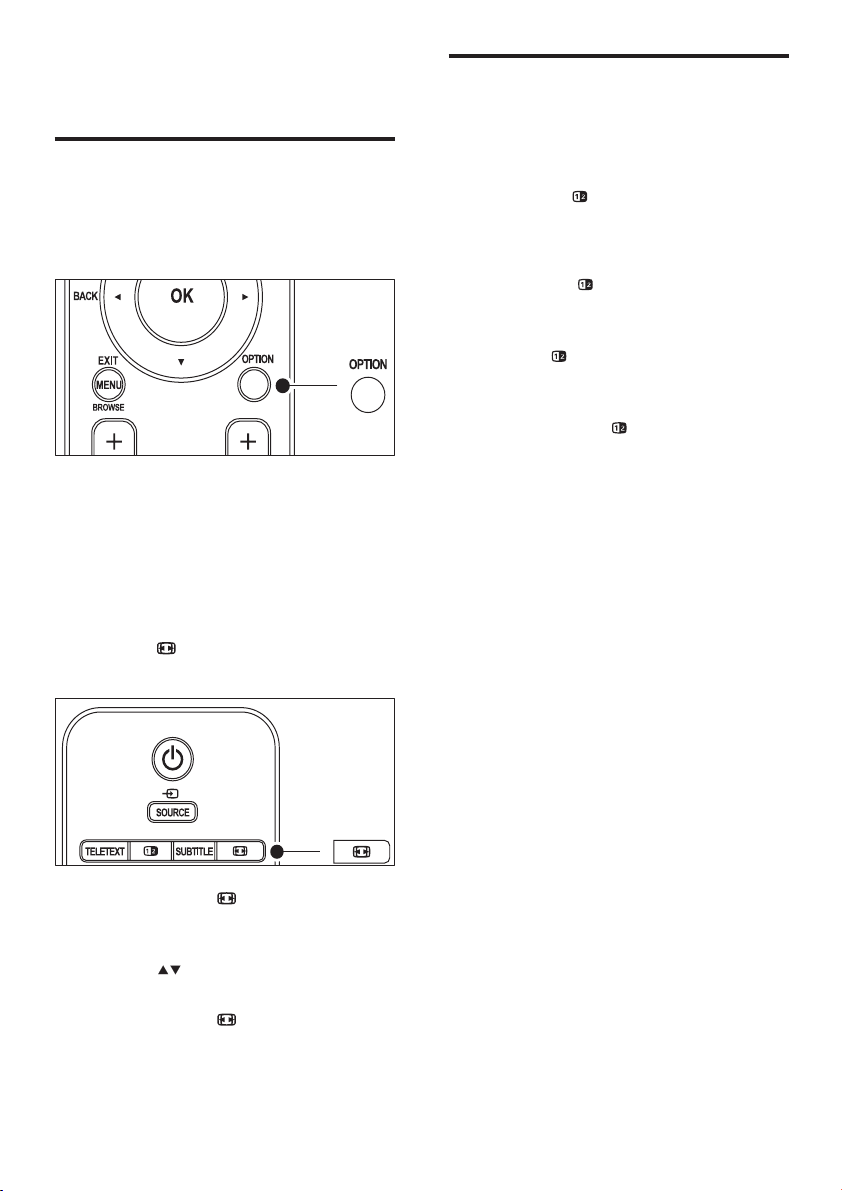
1 Dodatak
Korišćenje teleteksta na
dvostrukom ekranu
Uvećavanje stranica teleteksta
Odeljak “Uvećanje stranica teleteksta” uči
vas da pritisnete OPTION da biste uvećali
stranice teleteksta.
Posle ažuriranja softvera televizora (na verziju
64.67.3 ili noviju), OPTION se više ne može
koristiti za uvećanje stranica teleteksta.
Da biste uvećali stranice teleteksta, umesto
prvobitnih uputstava pratite sledeća:
1 Pritisnite TELETE XT i izaberite stranicu
teleteksta.
2 Pritisnite ( Format slike) da biste
uvećali gornji deo stranice.
Odeljak “Korišćenje teleteksta na dvostrukom
ekranu” u ovom korisničkom uputstvu uči
vas da pritisnete
normalnog teleteksta kada je aktivirana opcija
teleteksta na dvostrukom ekranu.
Posle ažuriranja softvera televizora (na verziju
64.67.3 ili noviju),
može koristiti za prikaz uobičajenog teleteksta.
Umesto prvobitnih uputstava, pratite sledeća:
1 Pritisnite Dual screen na daljinskom
upravljaču da biste aktivirali teletekst na
dvostrukom ekranu.
2 Ponovo pritisnite Dual screen za
izlazak iz režima teleteksta.
Dual screen za prikaz
Dual screen se više ne
3 Ponovo pritisnite ( Format slike)
da biste pregledali uvećani donji deo
stranice.
4 Pritisnite da biste se kretali kroz
uvećanu stranicu.
5 Ponovo pritisnite ( Format slike) za
povratak na normalnu veličinu stranice.
Page 2
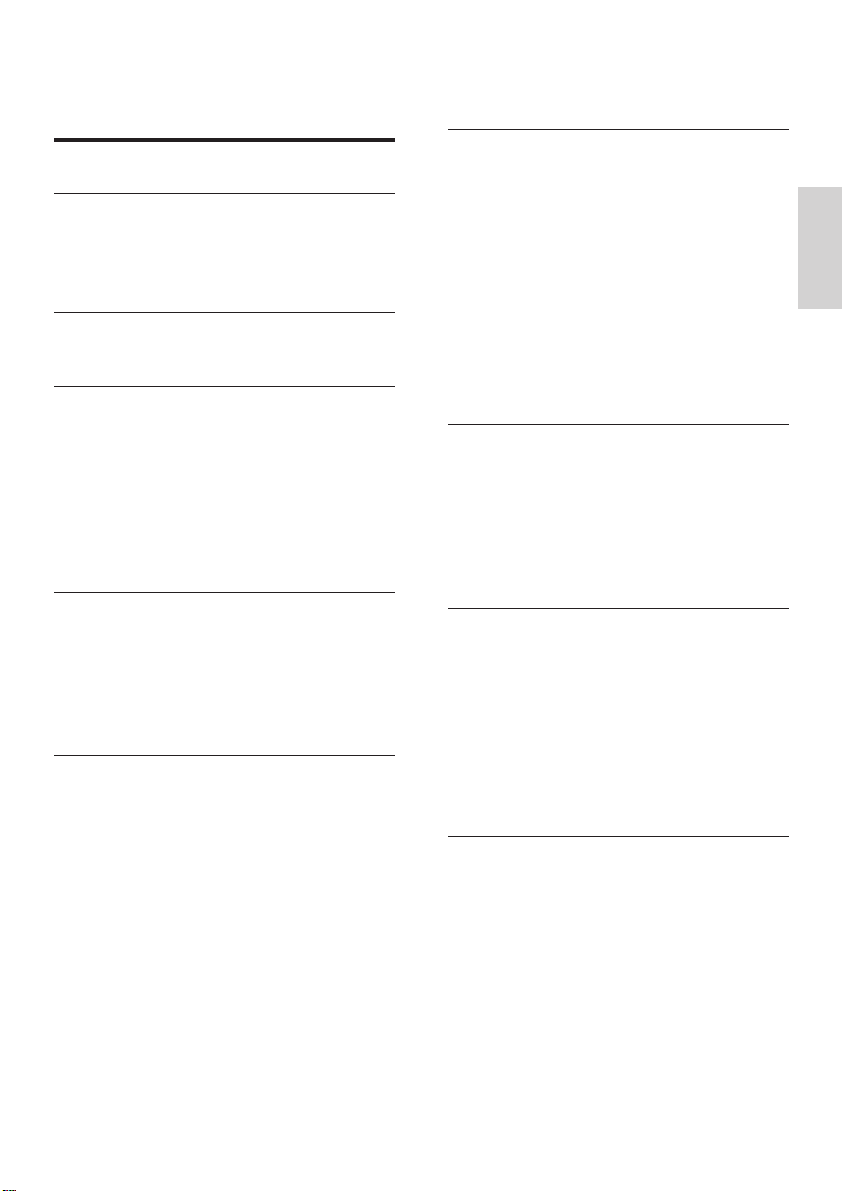
Sadržaj
Slušanje digitalnih radio stanica 34
Ažuriranje softvera televizora 34
1 Napomena 2
2 Važno
Bezbednost 4
Zaštita ekrana 5
Zaštita čovekove okoline 5
4
3 Vaš TV 6
Prikaz televizora 6
4 Početak 8
Postavljanje televizora 8
Montiranje televizora na zid 8
Povezivanje kabla antene 9
Uključivanje električnog kabla 10
Stavljanje baterija u daljinski upravljač 10
Uključivanje televizora 10
Početno postavljanje 10
5 Korišćenje TV 12
Uključivanje/isključivanje televizora i stanje
pripravnosti 12
Gledanje televizijskog programa 12
Gledanje priključenih uređaja 13
Korišćenje teleteksta 14
6 Korišćenje dodatnih karakteristika
TV 15
Pregled daljinskog upravljača 15
Korišćenje TV menija 16
Podešavanje postavki slike i zvuka 19
Prebacivanje u režim Shop ili Dom 24
Korišćenje naprednih funkcija teleteksta
24
Kreiranje liste omiljenih kanala 26
Korišćenje elektronskog vodiča za program
27
Korišćenje tajmera i Dečije brave 29
Korišćenje titla 31
Pregledanje fotografi ja i slušanje muzike
32
7 Instaliranje kanala 36
Automatsko instaliranje kanala 36
Ručno instaliranje kanala 37
Preimenovanje kanala 38
Deinstaliranje ili ponovno instaliranje kanala
38
Preuređivanje kanala 39
Ručno ažuriranje liste kanala 39
Testiranje digitalnog prijema 39
Pokretanje funkcije demo 39
Resetiranje televizora u fabričke postavke
40
8 Povezivanje uređaja 41
Pregled priključaka 41
Biranje kvaliteta povezanosti 42
Povezivanje uređaja 44
Postavljanje uređaja 47
Korišćenje funkcije Philips EasyLink 48
Priprema televizora za digitalne usluge 48
9 Tehničke specifi kacije 50
Specifi kacije proizvoda-Podržane rezolucije
prikaza 50
Podešivač / Prijem / Prenos 50
Multimedija 50
Daljinski upravljač 50
Priključci (Zadnji) 50
Priključci (stranični) 50
Energija 50
10 Rešavanje problema 51
Opšti problemi sa televizorom 51
Problemi sa TV kanalima 51
Problemi sa zvukom 51
Problemi sa slikom 52
Problemi sa HDMI vezom 52
Problemi sa USB vezom 52
Problemi sa PC vezom 53
Kontaktirajte nas 53
Srpski
SR
1
Page 3
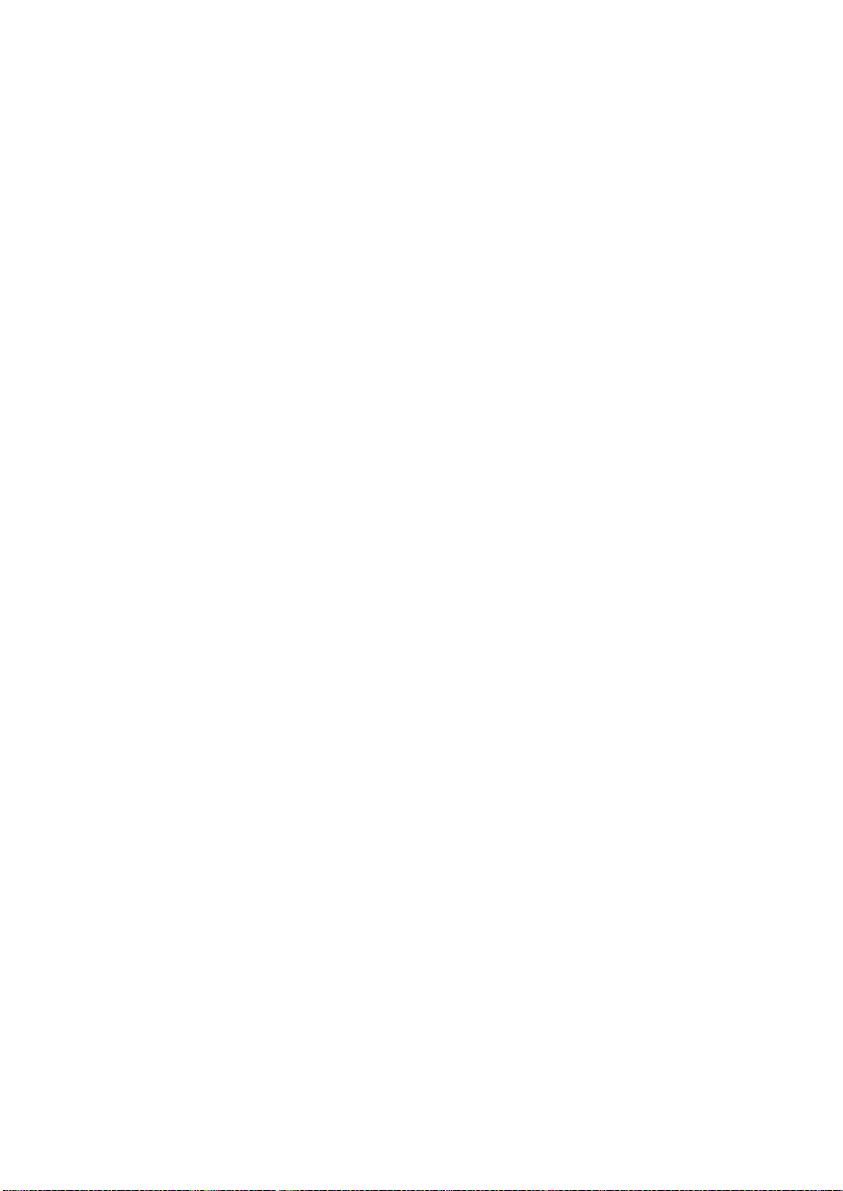
1 Napomena
2008 © Koninklijke Philips Electronics N.V. Sva
prava zadržana.
Specifi kacije podležu promenama bez
predhodne najave. Zaštitni žigovi predstavljaju
vlasništvo kompanije Koninklijke Philips
Electronics N.V. ili njihovih vlasnika.
Kompanija Philips zadržava pravo da izmeni
proizvode u bilo kom trenutku, bez obaveze da
prilagodi prethodno proizvedene uređaje.
Materijal u ovom priručniku smatra se
prikladnim za predviđenu upotrebu ovog
sistema. Ako se proizvod ili njegovi pojedinačni
moduli ili postupci koriste za druge namene
osim onih koje su ovde navedene, mora se
dobiti potvrda njihove važnosti i podesnosti.
Philips garantuje da sam materijal ne povređuje
nijedan patent Sjedinjenih Američkih Država.
Nije data nikakva dodatna eksplicitna ili
implicitna garancija.
Garancija
Nijednu komponentu nije predviđeno
da servisira kupac. Ne otvarajte ili ne
uklanjajte poklopce unutrašnjosti proizvoda.
Popravke mogu vršiti samo servisni centri
Philipsa i ovlašćene radionice za popravke.
Neispunjavanje ovoga pravi nevažećom bilo
koju garanciju, navedenu ili implicitnu.
Bilo kakvo rukovanje koje je eksplicitno
zabranjeno u ovom priručniku, sva podešavanja
ili postupci sklapanja koji nisu preporučeni ili
dozvoljeni u ovom priručniku prave garanciju
nevažećom.
Karakteristike u odnosu na piksele
Ovaj LCD proizvod ima veliki broj piksela za
boju. Iako efektivnih piksela ima 99,999% ili više,
na ekranu se stalno mogu pojavljivati crne ili
sjajne tačkice (crvene, zelene ili plave). Ovo je
strukturna karakteristika prikaza (u okvirima
zajedničkih standarda industrije) i ne predstavlja
grešku u radu.
Softver otvorenog koda
Ovaj televizor sadrži softver otvorenog koda.
Philips, na zahtev, nudi isporuku ili stavlja na
raspolaganje, za cenu koja nije veća od cene
fi zičkog dostavljanja izvora za rad, kompletnu
kopiju
odgovarajućeg izvornog koda čitljivu na
mašini, na medijumu koji se obično koristi za
razmenjivanje softvera.
Ova ponuda je važeća u periodu od 3 godine
od kupovine ovog proizvoda. Da biste dobili
izvorni kod, pišite na adresu
Philips Consumer Lifestyle
Development Manager
LoB Mainstream Displays
620A Lorong 1, Toa Payoh
Singapore 319762
Usaglašenost sa EMF
Kompanija Koninklijke Philips Electronics
N.V. proizvodi i prodaje mnoge korisničke
proizvode koji, kao i svi elektronski uređaji,
imaju mogućnost emitovanja i primanja
elektromagnetnih signala.
Jedan od glavnih principa poslovanja
kompanije Philips jeste preduzimanje svih
potrebnih zdravstvenih i bezbednosnih mera
predostrožnosti za naše proizvode, usklađivanje
sa svim važećim zakonskim propisima i
ispunjavanje svih EMF standarda koji važe u
trenutku proizvodnje uređaja.
Kompanija Philips posvećeno radi na razvijanju,
proizvodnji i prodaji proizvoda koji nisu škodljivi
po zdravlje. Kompanija Philips potvrđuje da
su njeni proizvodi, ako se koriste pravilno i u
predviđene svrhe, bezbedni za korišćenje prema
naučnim dokazima koji su danas dostupni.
Kompanija Philips aktivno učestvuje u razvijanju
međunarodnih EMF i bezbednosnih standarda,
što joj omogućava da predvidi dalji razvoj na
polju standardizacije i na vreme ga primeni na
svoje proizvode.
Osigurač za struju (samo za Veliku Britaniju)
Ovaj televizor je opremljen odobrenim
izlivenim utikačem. Ukoliko je neophodno da se
zameni osigurač za struju, on se mora zameniti
osiguračem iste vrednosti, kao što je prikazano
na utikaču (primer 10A).
1 Uklonite poklopac osigurača i osigurač.
2
SR
Page 4
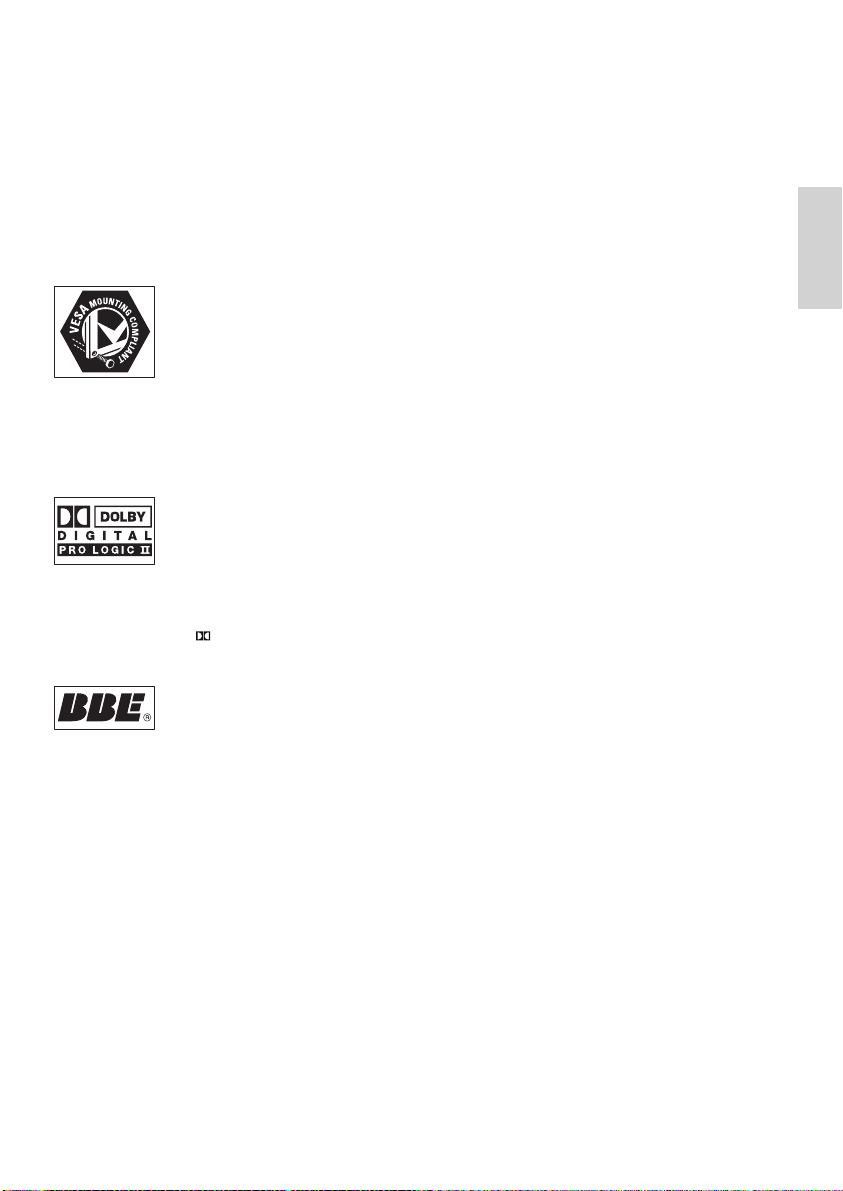
2 Osigurač za zamenu mora biti usaglašen sa
BS 1362 i imati znak za odobrenje ASTA.
Ako je osigurač izgubljen, obratite sa vašem
prodavcu da potvrdite tačan tip.
3 Ponovo postavite poklopac na osiguraču.
Za održavanje usaglašenosti sa direktivom EMC,
utikač za struju na ovom proizvodu se ne sme
uklanjati sa električnog kabla.
Autorsko pravo
Logotipi VESA, FDMI i VESA Mounting
Compliant predstavljaju zaštitne žigove
organizacije Video Electronics Standards
Association.
Proizvedeno prema licenci kompanije Dolby
Laboratories. „Dolby“, „Pro Logic“ i simbol
dvostrukog slova D
žigove kompanije Dolby Laboratories.
predstavljaju zaštitne
Srpski
Proizvedeno prema licenci kompanije BBE
Sound, Inc. Licencu izdala kompanija BBE,
Inc u skladu jednim patentom, ili više njih, u
SAD: 5510752.5736897. BBE i simbol BBE
predstavljaju registrovane zaštitne žigove
kompanije BBE Sound Inc.
® Kensington i Micro Saver predstavljaju
registrovane zaštitne žigove korporacije ACCO
World u Sjedinjenim Američkim Državama, sa
izdatim registracijama i podnetim zahtevima u
drugim zemljama širom sveta.
Svi drugi registrovani i neregistrovani zaštitni
znaci su svojina njihovih dotičnih vlasnika.
SR
3
Page 5
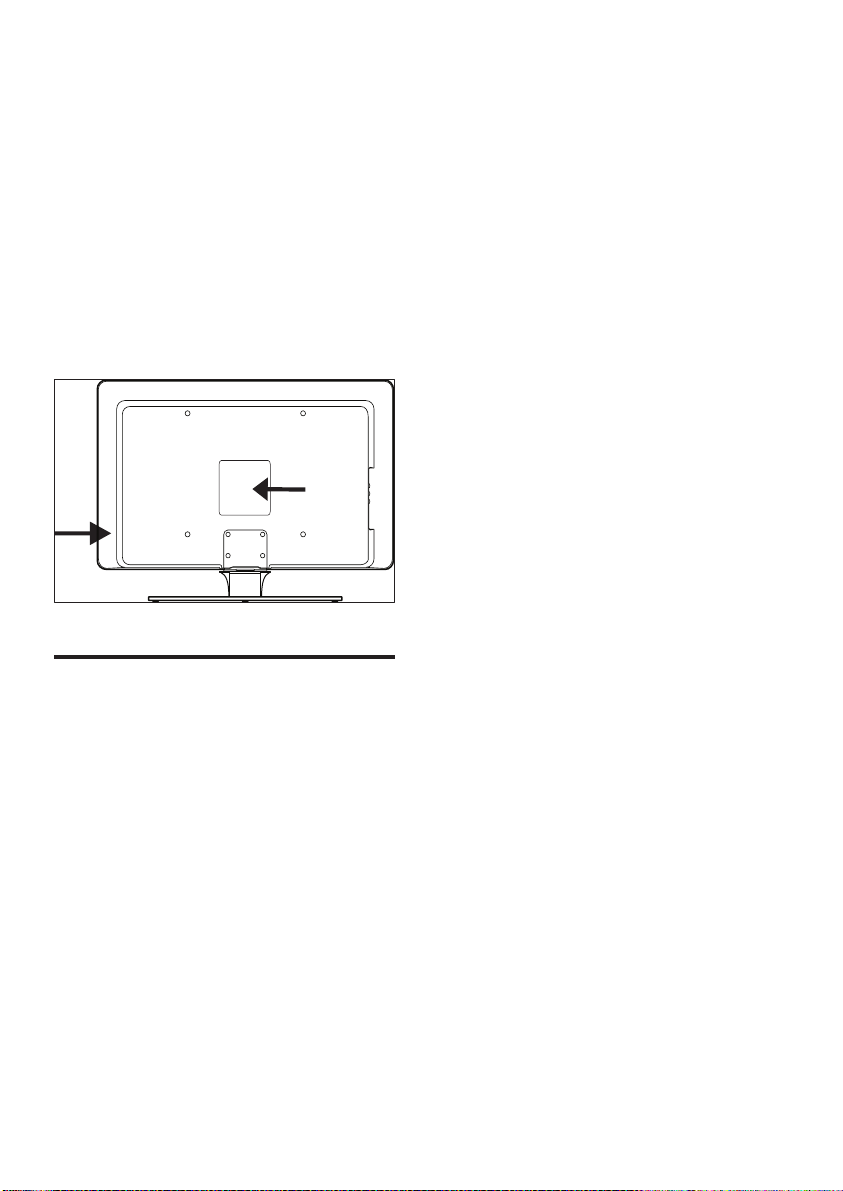
2 Važno
Pre početka korišćenja ovog proizvoda
pročitajte priručnik za korišćenje.
Obratite posebnu pažnju na ovaj odeljak i
pridržavajte se uputstava o bezbednosti i zaštiti
ekrana. Garancija proizvoda ne važi ako je
oštećenje prouzrokovano nepridržavanjem ovih
uputstava.
Model i serijski broj vašeg televizora se mogu
naći na zadnjoj i bočnoj strani televizora, kao i
na ambalaži.
Bezbednost
Za podizanje i prenošenje televizora •
koji teži više od 25 kilograma, potrebno
je dvoje ljudi. Nepravilno rukovanje
televizorom može prouzrokovati ozbiljne
povrede.
Ako transportujete televizor na niskim •
temperaturama (ispod 5°C), pre nego što
ga otpakujete, otvorite kutiju i sačekajte
dok se televizor ne prilagodi ambijentalnoj
temperaturi prostorije.
Da ne bi došlo do kratkog spoja, televizor, •
daljinski upravljač i baterije daljinskog
upravljača nemojte izlagati kiši ili vodi.
Da biste sprečili rizik od požara ili •
električnog udara, televizor, daljinski
upravljač i baterije daljinskog upravljača
nemojte stavljati u blizinu otvorenog
plamena (npr. upaljenih sveća) i ostalih
toplotnih izvora, uključujući i direktnu
sunčevu svetlost.
Nemojte postavljati televizor u zatvoreni •
prostor, kao što je polica za knjige. Ostavite
prostor od najmanje 10 cm oko televizora
zbog provetravanja. Vodite računa da ništa
ne ometa protok vazduha.
Ako televizor stavljate na ravnu, stabilnu •
površinu, koristite isključivo postolje
koji ste dobili u kompletu. Nemojte
pomerati televizor ako postolje nije dobro
pričvršćeno za televizor.
Montažu televizora na zid isključivo mora •
obavljati kvalifi kovano osoblje. Televizor
se mora montirati samo na odgovarajući
držač na zidu i na zid koji bezbedno može
izdržati težinu TV. Nepravilno postavljanje
na zid može prouzrokovati ozbiljne
povrede ili oštećenja. Ne pokušavajte sami
da montirate televizor na zid.
Ako se televizor postavlja na obrtno •
postolje ili obrtni držač, vodite računa da
kabl za napajanje ne bude zategnut kada
se televizor okreće. Zatezanje kabla za
napajanje može olabaviti priključke i dovesti
do varničenja ili požara.
Isključite televizor iz električne mreže i •
izvucite antenu pre oluje sa grmljavinom.
Za vreme oluje sa grmljavinom, nemojte
dodirivati televizor, kabl za napajanje ili kabl
antene.
Vodite računa da kabl za napajanje bude •
pristupačan kako biste mogli da lako
isključite televizor iz struje.
Pri isključivanju televizora iz struje, vodite •
računa da:
1 Isključite televizor, a zatim i mrežni napon
(ako je moguće).
2 Isključite električni kabl iz utičnice za struju.
3 Isključite električni kabl iz priključka za
električnu energiju na zadnjoj strani
televizora. Uvek isključujte električni kabl
povlačeći ga za utikač. Ne vucite električni
kabl.
4
SR
Page 6
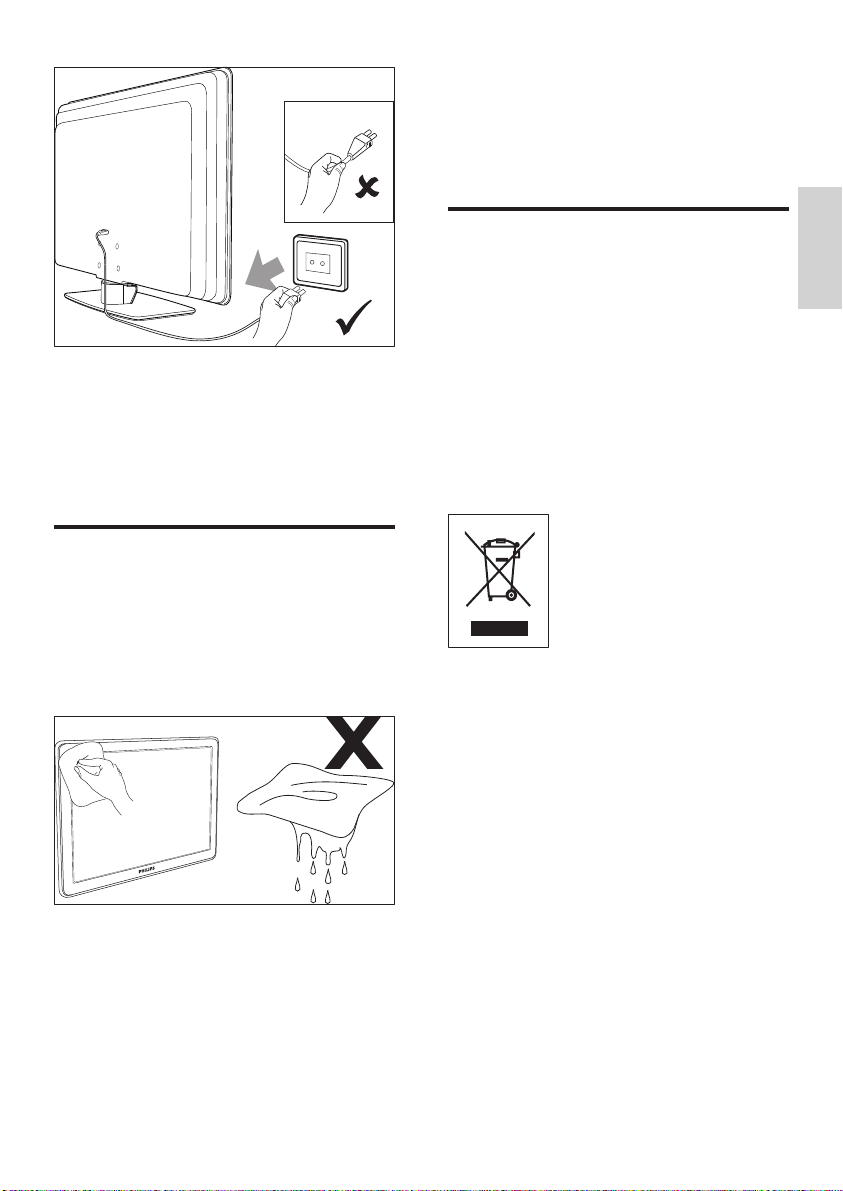
Može doći do trajnog oštećenja sluha •
ako koristite slušalice pri veoma glasnom
zvuku. Iako tokom vremena veoma glasan
zvuk može zvučati normalno, to vam
može oštetiti sluh. Da biste zaštititili sluh,
ograničite vreme korišćenja slušalica pri
glasnom zvuku.
Zaštita ekrana
Pre čišćenja ekrana isključite televizor i •
izvucite električni kabl. Ekran čistite mekom,
suvom krpom. Ne koristite materije kao
što su sredstva za čišćenje u domaćinstvu
zato što biste time mogli prouzrokovati
oštećenje ekrana.
Da biste izbegli deformacije ili bleđenje •
boja, izbrišite kapljice vode što je pre
moguće.
Nemojte dodirivati, pritiskati, trljati niti •
udarati ekran čvrstim predmetima jer to
može dovesti do trajnog oštećenja.
Kad god je moguće, izbegavajte duže •
prikazivanje statičnih slika na ekranu.
Neki primeri takvih slika su meniji na
ekranu, stranice teleteksta, tamne pruge ili
pokretne trake sa berzanskim podacima.
Ako morate da koristite statične slike,
smanjite kontrast i svetlinu ekrana da biste
izbegli njegovo oštećenje.
Zaštita čovekove okoline
Recikliranje ambalaže
Ambalaža ovog proizvoda je namenjena za
recikliranje. Obratite se lokalnim službama
da biste dobili informacije o tome kako da
reciklirate ambalažu.
Odlaganje iskorišćenog proizvoda
Vaš televizor je proizveden od visokokvalitetnih
materijala i komponenti koje se mogu reciklirati
i ponovo upotrebiti. Kada vidite simbol sa
precrtanom kantom za otpatke, to znači da je
proizvod obuhvaćen Evropskom direktivom
2002/96/EC:
Ne odlažite iskorišćeni proizvod zajedno sa
otpadom iz vašeg domaćinstva. Kod vašeg
prodavca potražite informacije o bezbednom
odlaganju proizvoda. Nekontrolisano odlaganje
otpada je štetno za čovekovu okolinu i
čovekovo zdravlje.
Odlaganje iskorišćenih baterija
Baterije isporučene sa proizvodom ne sadrže
živu ili kadmijum. Odlažite baterije uključene
u isporuku i sve druge iskorišćene baterije u
skladu sa lokalnim propisima.
Potrošnja električne energije
Televizor troši minimalnu količinu električne
energije u režimu pripravnosti da bi se smanjio
na najmanju moguću meru negativni uticaj na
čovekovu okolinu. Aktivna potrošnja električne
energije je prikazana na zadnjoj strani televizora.
Dodatne specifi kacije proizvoda potražite u
prospektu proizvoda na www.philips.com/
support.
Srpski
SR
5
Page 7
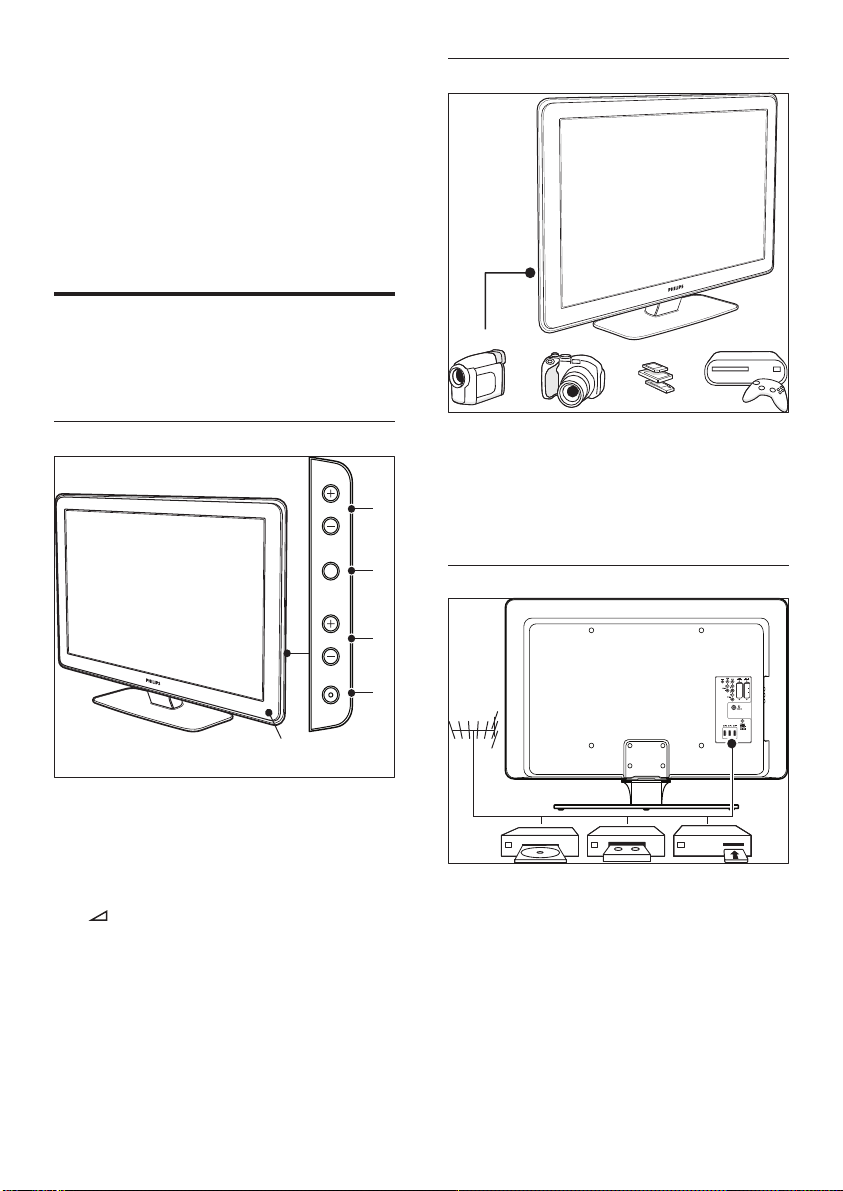
3 Vaš TV
Čestitamo vam na kupljenom proizvodu i
dobrodošli u Philips! Da biste na najbolji način
iskoristili podršku koju nudi Philips, registrujte
svoj proizvod na adresi www.Philips.com/
welcome.
Prikaz televizora
U ovom odeljku je dat prikaz uobičajeno
korišćenih televizijskih regulatora i funkcija.
Bočni upravljači i indikatori
VOLUME
MENU
PROGRAM
Bočni priključci
Bočni konektori na televizoru služe za
povezivanje prenosnih uređaja, kao što su
fotoaparati ili igračke konzole visoke rezolucije.
4
3
2
Na njih možete povezati i slušalice ili USB
memorijski uređaj.
Priključci na zadnjoj strani televizora
POWER
5
a POWER
b Program +/-
c MENU
d
Jačina +/-
e Indikator stanja pripravnosti / senzor za
daljinski upravljač
6
SR
1
Koristite priključke na zadnjoj strani televizora
za priključivanje antene i fi ksnih uređaja, kao
na primer disk-plejera visoke defi nicije, DVD
plejera ili VCR (pogledajte ‘Povezivanje uređaja’
na strani 41 ) .
Page 8
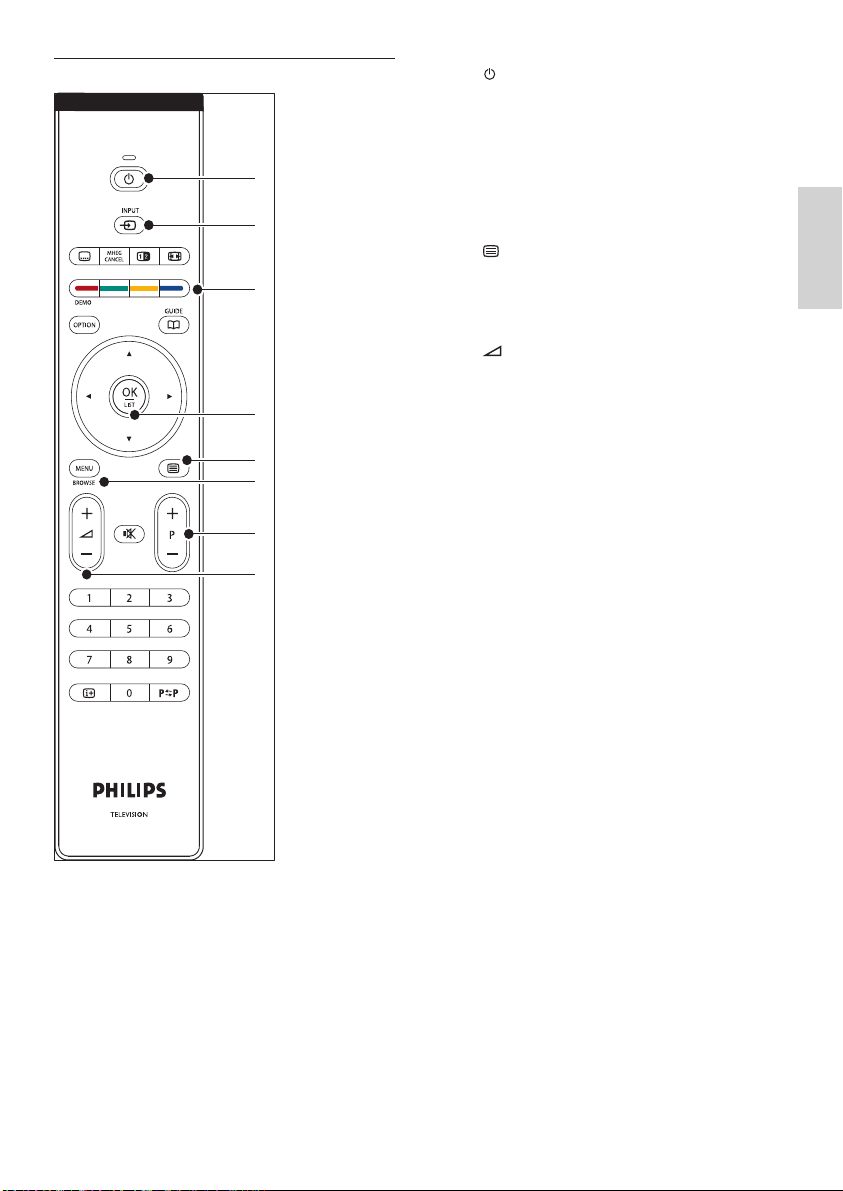
Daljinski upravljač
a Stanje pripravnosti
b INPUT
c Tasteri u boji
1
2
3
4
5
6
7
8
S leva nadesno: crveni, zeleni, žuti, plavi
d Tasteri za navigaciju
Gore , Dole , Levo , Desno , OK
e
Teletekst
f MENU
g Program +/-
h
Jačina +/-
Srpski
SR
7
Page 9
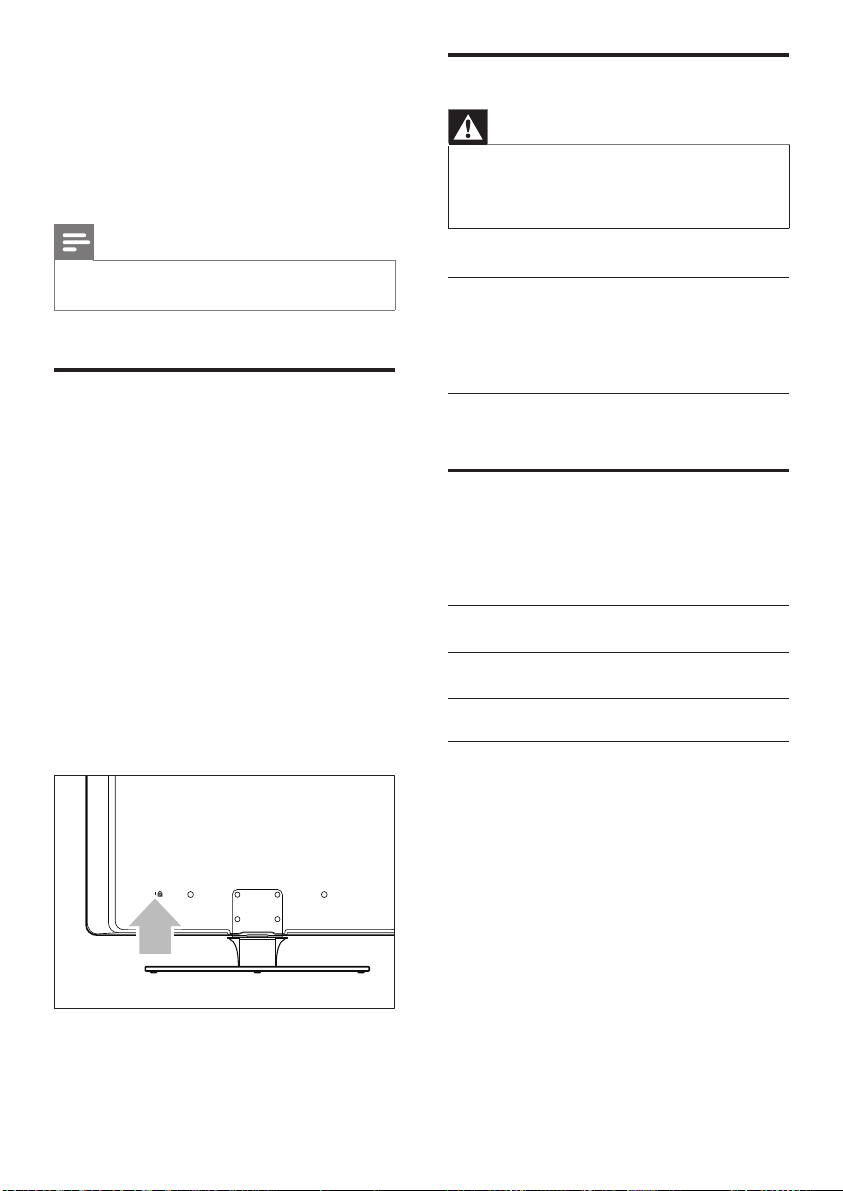
4 Početak
Ovaj odeljak pomaže da se postavi i instalira
televizor i dopunjava informacije date u Vodiču
za brzi početak.
Napomena
Za uputstva za montiranje na postolje, pogledati Vodič •
za brzi početak .
Postavljanje televizora
Pored toga što ćete pročitati i razumeti
uputstva o bezbednosti , pre postavljanja
televizora, razmislite o sledećem:
Idealna udaljenost televizora za gledanje je •
triput veća od veličine ekrana.
Postavite televizor na mesto gde svetlost •
ne pada na ekran.
Povežite uređaje pre postavljanja televizora.•
Sa zadnje strane televizora nalazi se otvor •
za Kensington Lock. Ako nameravate da
povezujete Kensington Lock (ne dobija
se u kompletu) za sprečavanje krađe, TV
postavite pored nepokretnog predmeta
(kao što je sto) za koji se brava može
jednostavno pričvrstiti.
Montiranje televizora na zid
Upozorenje
Montiranje televizora na zid isključivo treba da vrše •
kvalifi kovani instalateri. Kompanija Koninklijke Philips
Electronics N.V. ne snosi odgovornost za incidente i
povrede koji su posledica nepravilnog montiranja.
Korak 1: Kupovanje VESAkompatibilnog zidnog držača
U zavisnosti od veličine TV ekrana, kupite jedan
od sledećih zidnih držača:
Veličina
TV ekrana
(inči/cm)
32”/81cm Prilagodljivo
37”/94cm Fiksno 300 x
42”/107cm
ili veći
Korak 2: Uklanjanje postolja televizora
Ova uputstva odnose se samo na televizore
sa montiranim postoljem. Ukoliko postolje
televizora nije montirano, pređite na Korak 3.
Kod nekih modela televizora postolje može biti
različitog oblika.
Tip VESAkompatibilnog
zidnog držača
(milimetri)
300 x 300
300
Fiksno 400 x
400
Posebna uputstva
VESA-kompatibilan
nosač za zid
morate podesiti
na 200 x 300 pre
obezbeđivanja
televizora
Nema
Nema
1 Pažljivo postavite televizor licem prema
dole na ravnu, stabilnu površinu koja je
prekrivena mekom krpom. Krpa treba biti
dovoljne debljine kako bi zaštitila ekran
8
SR
Page 10
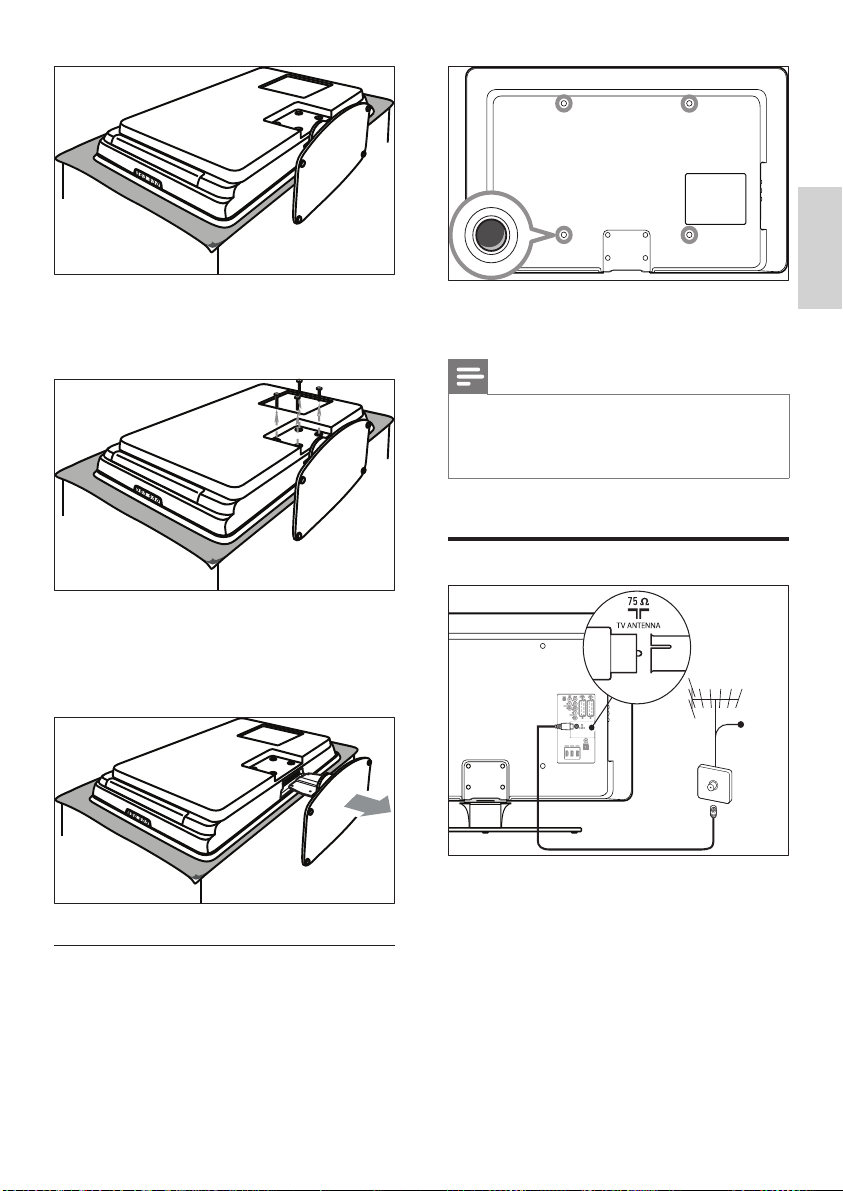
2 Pomoću krstastog odvijača (ne dobija
se u kompletu), odvijte četiri vijka koji
pričvršćuju postolje za televizor.
3 Jako izvucite postolje ispod donjeg dela
televizora. Odložite postolje i zavrtnje
na bezbedno mesto za buduće ponovno
instaliranje.
2 Produžite da sledite data uputstva za
VESA-kompatibilni zidni držač.
Napomena
Prilikom pričvršćivanja VESA-kompatibilnog zidnog •
držača za televizor, koristite šrafove M6 za modele od
32 inča ili šrafove M8 za veće modele (šrafovi nisu
priloženi).
Povezivanje kabla antene
Srpski
Cable
Korak 3: Pričvršćivanje VESAkompatibilnog zidnog držača za
televizor
1 Pronađite četiri navrtnja za postavljanje na
zadnjem delu televizora.
1 Pronađite konektor TV ANTENNA sa
zadnje strane televizora.
2 Povežite jedan kraj kabla antene (ne
dobija se u kompletu) na konektor TV
ANTENNA . Koristite adapter ukoliko kabl
antene ne odgovara.
3 Uključite drugi kraj kabla antene u utičnicu
za antenuu, vodeći računa da je kabl čvrsto
pričvršćen na oba kraja.
SR
9
Page 11
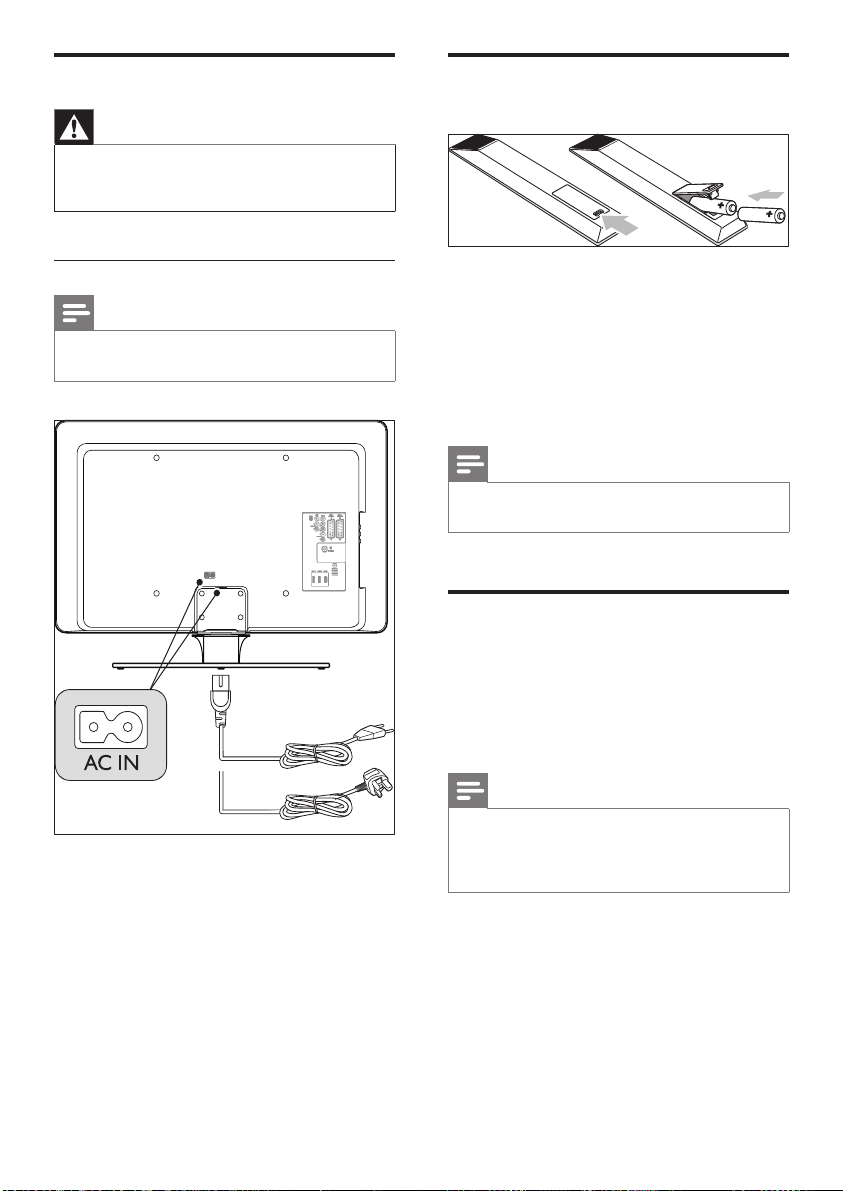
Uključivanje električnog kabla
Upozorenje
Proverite da li napon mreže odgovara naponu koji je •
odštampan na zadnjem delu televizora. Ako se napon
razlikuje, ne uključujte električni kabl u mrežu.
Stavljanje baterija u daljinski
upravljač
Uključivanje električnog kabla
Napomena
Mesto priključka za struju varira prema modelu •
televizora.
1 Pronađite konektor za napajanje AC IN za
zadnje strane televizora ili sa donje strane
televizora.
2 Povežite kabl za napajanje na konektor za
napajanje AC IN .
3 Uključite električni kabl u utičnicu za struju,
vodeći računa da je kabl dobro pričvršćen
na oba kraja.
UK - EIRE
1 Otvorite poklopac za baterije na zadnjem
delu daljinskog upravljača.
2 Ubacite dve priložene baterije (veličine
AA). Vodite računa da se krajevi baterija + i
– poklapaju sa oznakama unutar daljinskog
upravljača.
3 Vratite poklopac na mesto.
Napomena
Izvadite baterije iz daljinskog upravlajča ako ga ne •
koristite duže vreme.
Uključivanje televizora
Kada prvi put uključujete televizor, proverite da
li je električni kabl pravilno povezan. Kada ste
gotovi, uključite struju iz mreže (ako je dostupan
priključak za mrežu), zatim pritisnite POWER na
bočnoj strani televizora.
Napomena
Kod nekih modela televizora, treba pritisnuti dugme •
POWER i držati ga pritisnutim dve sekunde.. Zvučni
signal označava da je TV uključen. Vašem televizoru će
možda biti potrebno do 15 sekundi da bi počeo da radi.
10
SR
Page 12
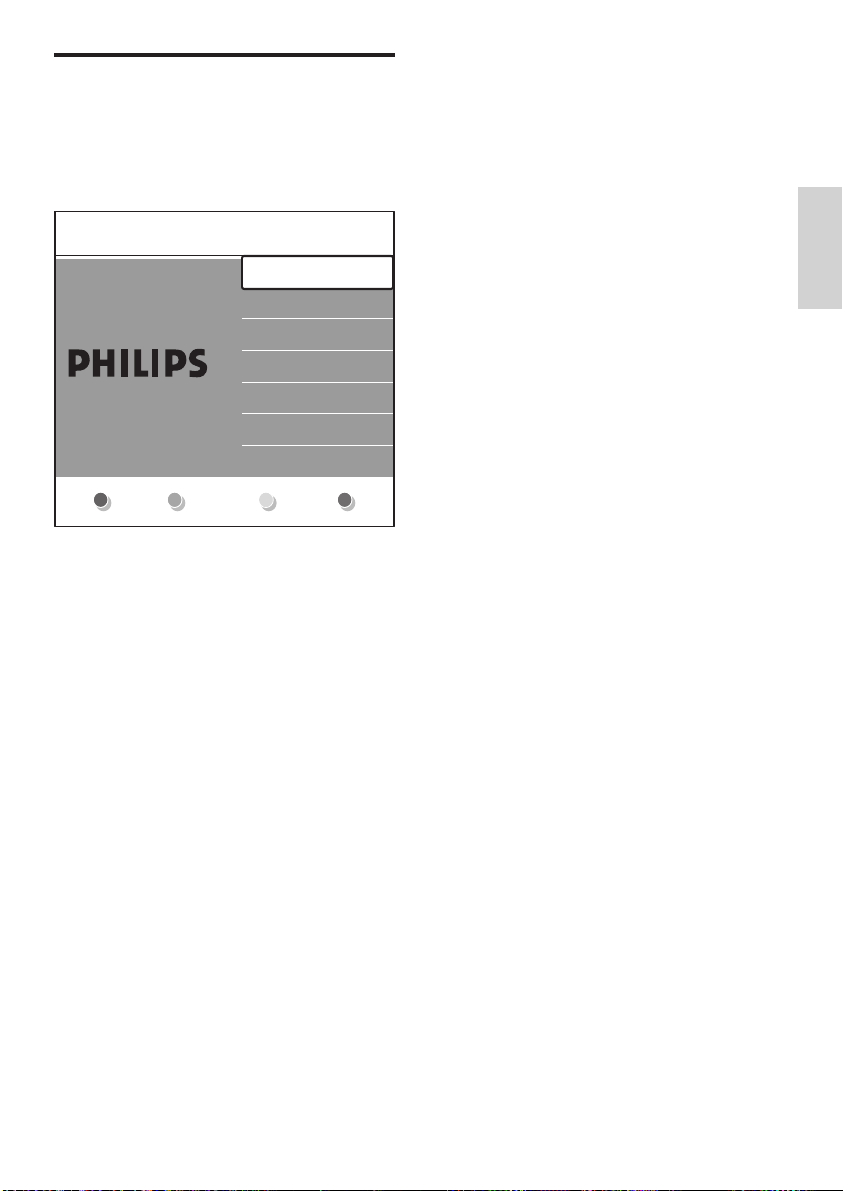
Početno postavljanje
1
Kada prvi put uključite TV, pojaviće se
meni za izbor jezika. Izaberite željeni jezik i
pratite uputstva na ekranu da biste podesili
televizor.
Meni za jezik
Molimo odaberite
vaš jezik…
upotrebom kursora
na gore i dole
English
Español
Français
Hrvatski
Italiano
Magyar
...
Srpski
Sledeće
SR
11
Page 13
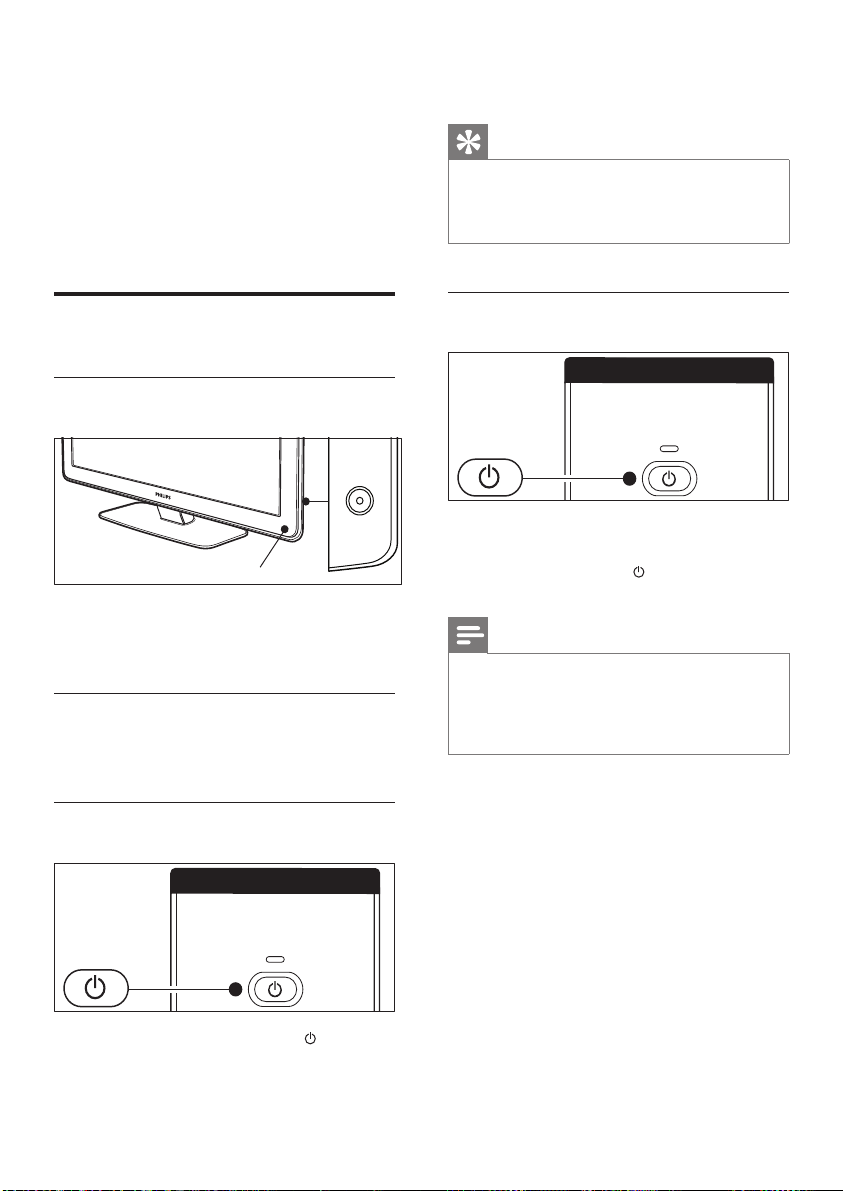
5 Korišćenje TV
Indikator uključenosti uređaja prelazi u »
stanje pripravnosti (svetli crveno).
Ovaj odeljak pomaže pri izvođenju osnovnih
operacija televizora. Uputstva za napredne
operacija televizora su takođe dostupna
(pogledajte ‘Korišćenje dodatnih karakteristika
TV’ na strani 15 ) .
Uključivanje/isključivanje
televizora i stanje pripravnosti
Uključivanje televizora
POWER
1
• Ukoliko je indikator uključenosti (1)
isključen, pritisnite POWER na bočnoj
strani televizora.
Isključite televizor
1 Pritisnite POWER (1) na bočnoj strani
televizora.
Uključivanje televizora na stanje
pripravnosti
Savjet
Iako vaš televizor troši veoma malo električne energije •
kada je u stanju pripravnosti, energija se i dalje troši. Ako
se televizor ne koristi duže vreme, ugasite ga i isključite
ga iz električne mreže.
Uključivanje televizora iz stanja
pripravnosti
Ukoliko je indikator uključenosti uređaja u •
stanju pripravnosti (svetli crveno), pritisnite
dugme za prelazak u
na daljinskom upravljaču.
Napomena
Ako ne možete da pronađete daljinski upravljač, a želite •
da uključite televizor iz stanja pripravnosti, pritisnite
POWER na bočnoj strani televizora. Ovim se televizor
isključuje. Ponovo pritisnite POWER da biste opet
uključili televizor.
stanje pripravnosti
Pritisnite dugme za prelazak u • stanje
pripravnosti na daljinskom upravljaču.
12
SR
Page 14
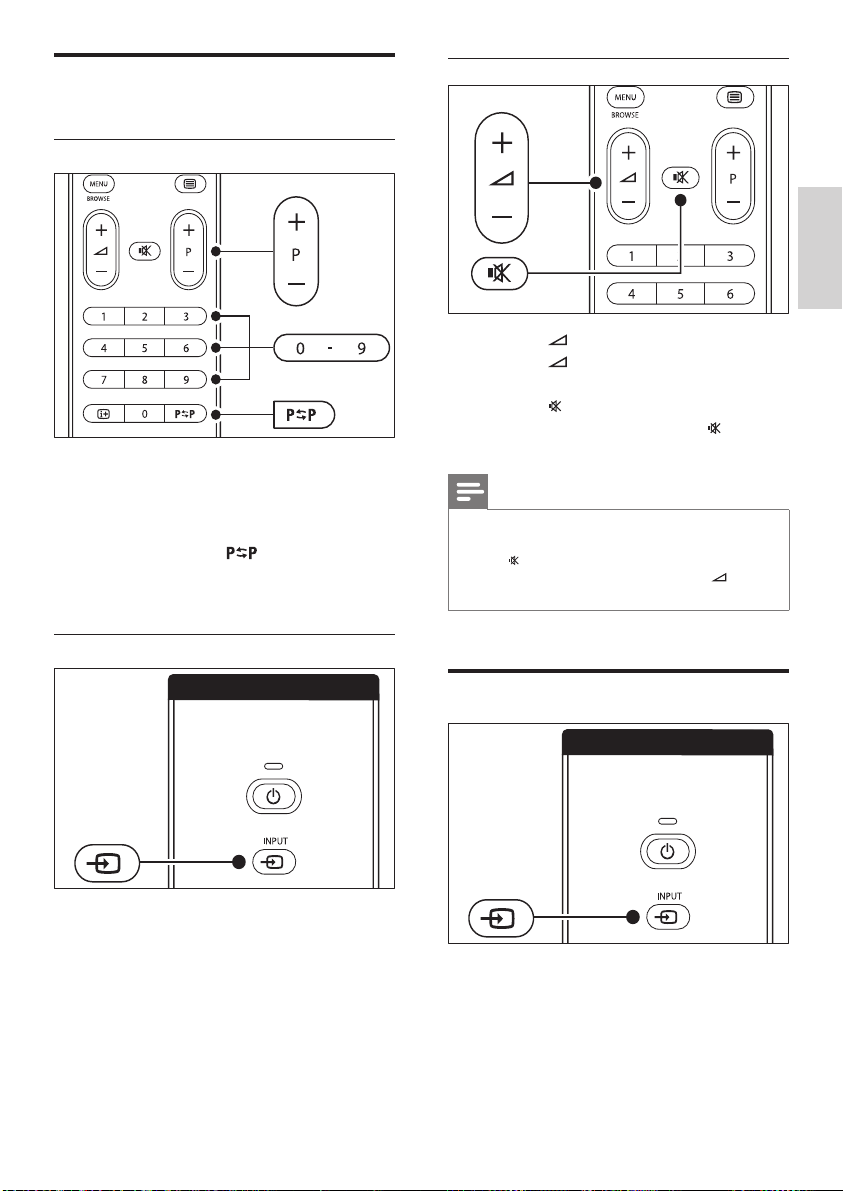
Gledanje televizijskog
programa
Uključivanje kanala
Pritisnite broj (od 1 do 999) ili pritisnite • - P
+ na daljinskom upravljaču.
Pritisnite • Program +/- na bočnim
kontrolama televizora.
Pritisnite dugme za •
na daljinskom upravljaču za povratak na
program koji ste prethodno gledali.
Menjanje kanala (digitalni risiver)
prethodni kanal
Podešavanje jačine zvuka
Pritisnite • +/- na daljinskom upravljaču.
Pritisnite •
kontrolama televizora.
Pritisnite •
isključite zvuk. Ponovo pritisnite
uključite isključeni zvuk.
Napomena
Ukoliko su priključene slušalice, jačinu zvuka podesite •
menjajući jačinu zvuka u slušalicama. Morate pritisnuti
taster
sa zvučnika televizora. Ako pritisnete taster
+/- zvučnici televizora će se ponovo uključiti.
Jačina +/- na bočnim
na daljinskom upravljaču da
na daljinskom upravljaču da biste isključili zvuk
Srpski
da
Jačina
1 Uključite digitalni risiver.
2 Pritisnite INPUT na daljinskom upravljaču.
3 Odaberite ulaz na koji je povezan vaš
digitalni prijemnik.
4 Pritisnite OK da izaberete digitalni risiver.
5 Pomoću daljinskog upravljača digitalnog
risivera, izaberite TV kanale.
Gledanje priključenih uređaja
1 Uključite uređaj.
2 Pritisnite INPUT na daljinskom upravljaču.
3 Odaberite ulaz na koji je povezan vaš
digitalni prijemnik.
4 Pritisnite OK za izbor uređaja.
SR
13
Page 15
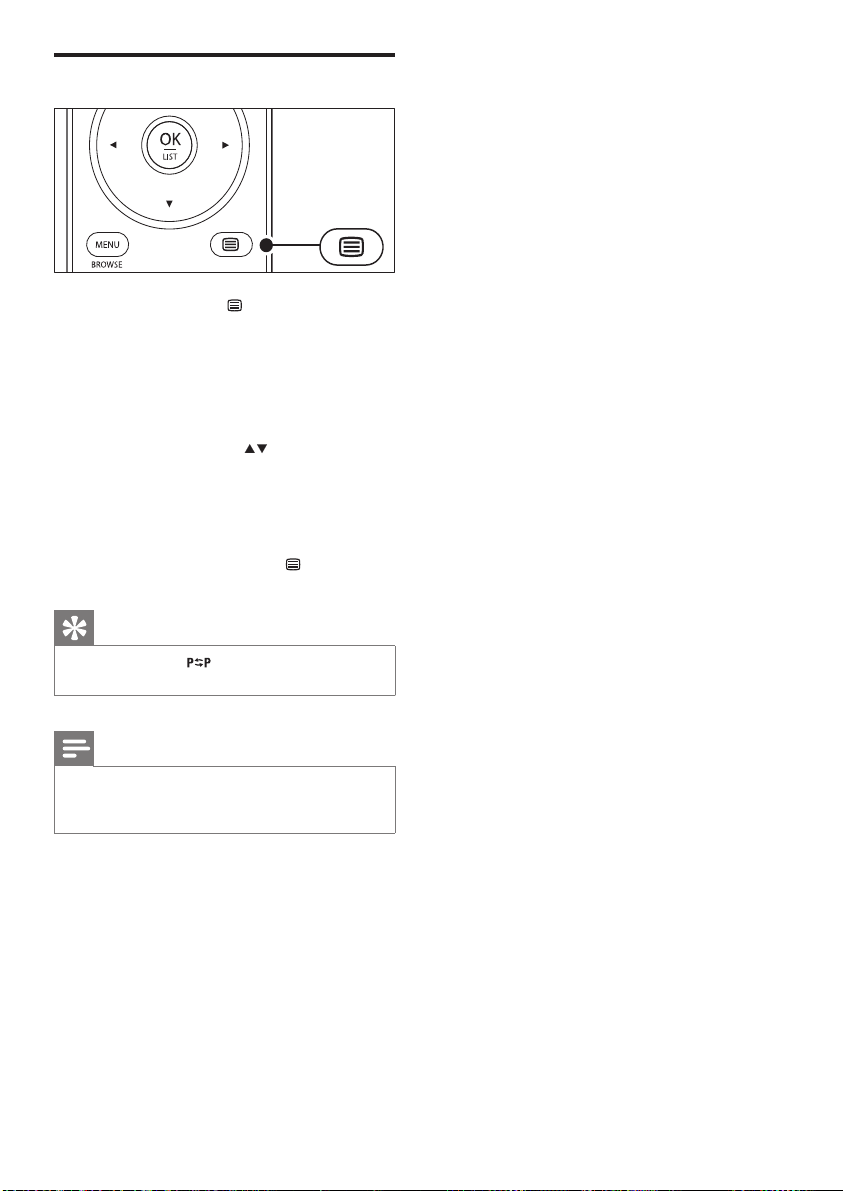
Korišćenje teleteksta
1 Pritisnite dugme za teletekst na
daljinskom upravljaču.
Pojavljuje se glavna indeksna strana. »
2 Da biste izabrali neku od stranica:
Unesite broj stranice pomoću •
numeričkih tastera.
Pritisnite • - P + ili
ili prethodnu stranicu.
Pritisnite taster u boji za izbor jedne •
od kodiranih stavki u boji na dnu
ekrana.
3 Ponovo pritisnite dugme za teletekst da
biste isključili teletekst.
Savjet
Pritisnite dugme za • prethodni kanal za povratak na
stranu koju ste prethodno gledali.
da vidite sledeću
Napomena
Samo za korisnike u Velikoj Britaniji: •
Neki digitalni TV kanali nude specijalne digitalne •
tekstualne usluge (na primer, BBC1).
Dostupne su napredne informacije na teletekstu
(pogledajte ‘Korišćenje naprednih funkcija
teleteksta’ na strani 24 ) .
14
SR
Page 16
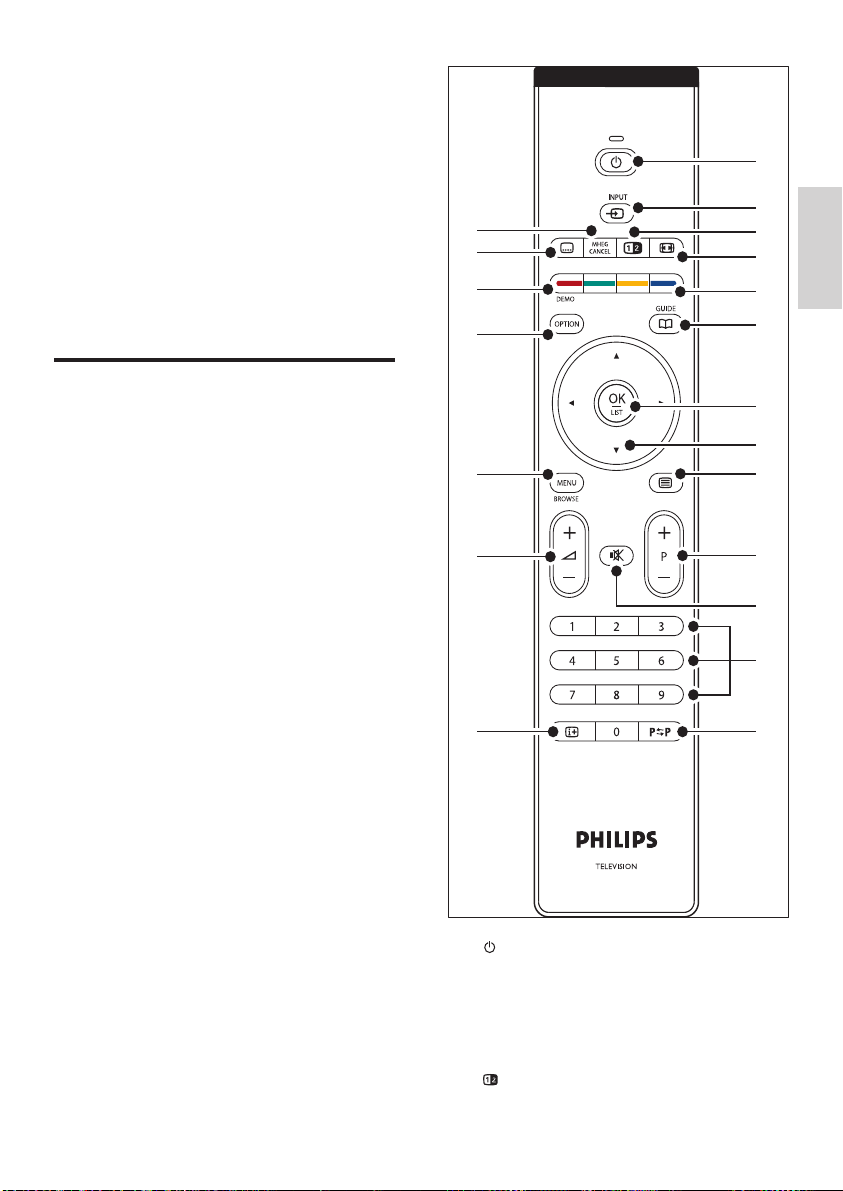
6 Korišćenje
dodatnih
karakteristika
TV
Ovaj odeljak pomaže pri izvođenju naprednih
operacija televizora.
Pregled daljinskog upravljača
U ovom odeljku dat je detaljan pregled funkcija
daljinskog upravljača.
20
19
18
17
16
1
2
3
4
Srpski
5
6
7
8
9
15
14
a Stanje pripravnosti
Uključuje televizor iz režima pripravnosti
ili ga vraća u režim pripravnosti.
b INPUT
Bira povezane uređaje.
c
Dvostruki ekran
10
11
12
13
SR
15
Page 17
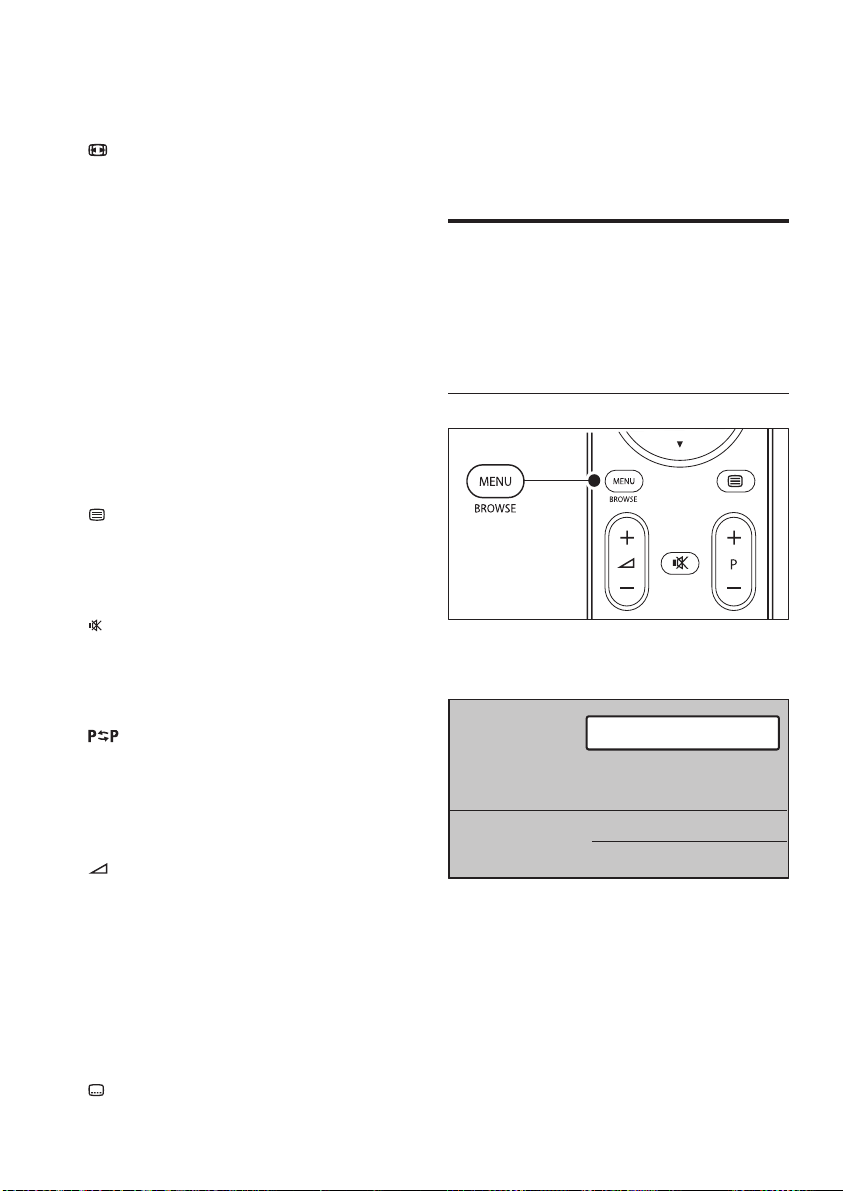
Deli trenutni kanal ili izvor tako da slika
bude na levoj strani ekrana. Teletekst se
prikazuje na desnoj strani.
d
Format slike
Bira format slike.
e Tasteri u boji
Bira zadatke ili strane sa teletekstom.
f GUIDE
Uključuje ili isključuje elektronski vodič
za program. Dostupno samo za digitalne
kanale.
g OK
Omogućava pristup meniju [Svi kanali] ili
aktivira postavku.
h Tasteri za navigaciju
Tasterima Gore, Dole, Levo i Desno se
krećete kroz meni.
i
Teletekst
Uključuje/isključuje teletekst.
j Program +/-
Prebacuje na sledeći ili prethodni kanal.
k
Isključen zvuk
Isključuje zvuk ili ga ponovo uključuje.
l Numerički tasteri
Biraju kanal, stranicu ili postavku.
m
n INFO
o
p MENU
q OPTION
r DEMO
s
Prethodni kanal
Vraća na prethodno gledani kanal.
Prikazuje informacije o programu, ukoliko
su dostupne.
Jačina +/-
Povećava ili smanjuje jačinu zvuka.
Uključuje ili isključuje [Svi kanali] meni.
Aktivira meni [Brz pristup] .
Uključuje ili isključuje [Demo] meni.
Titl
Aktivira ili deaktivira titlove.
t MHEG CANCEL
Otkazuje digitalne tekstualne servise ili
interaktivne servise (samo u Ujedinjenom
Kraljevstvu).
Korišćenje TV menija
Meniji na ekranu pomažu da instalirate TV,
podesite postavke slike i zvuka, kao i da
pristupite ostalim funkcijama. U ovom odeljku je
opisano kako se navigira kroz menije.
Pristup glavnom meniju
1 Pritisnite MENU na daljinskom upravljaču
za prikaz glavnog menija.
Televizija
Multimedija
2 Pritisnite MENU za izlaz.
Glavni meni sadrži sledeće stavke:
• [TV meni]
Izaberite ovaj meni za instalaciju, postavke
slike i zvuka i ostalih funkcija.
• [Lista kanala]
Izaberite ovu stavku za prikaz liste sa
kanalima. Ovde kreirajte liste vaših
omiljenih kanala.
TV meni
Lista kanala
Vodič za program
16
SR
Page 18

• [Vodič za program]
Dostupna kada se instaliraju digitalni
kanali, ova stavka prikazuje informacije o
digitalnim programima.
• [Multimedija]
Izaberite ovu stavku da biste prikazivali
fotografi je ili slušali muziku sačuvanu na USB
uređaju (pogledajte ‘Pregledanje fotografi ja i
slušanje muzike’ na strani 32 ) .
Korišćenje glavnog menija
Sledeći primer objašnjava kako se koristi glavni
meni.
3 Pritisnite za ulaz u meni [TV podešenja] .
TV podešenja
Pomoć za podešavanja
Reset to smart settings
Slika
Zvuk
4 Pritisnite da biste izabrali [Slika] .
TV podešenja
Pomoć za podešavanja
Start sada
Slika
Srpski
1 Pritisnite MENU na daljinskom upravljaču
za prikaz glavnog menija.
Televizija
Multimedija
2 Pritisnite za ulaz u [TV meni] .
TV meni TV podešenja
TV podešenja
Odlike
Instaliranje
Ažuriranje softvera
TV meni
Lista kanala
Vodič za program
Pomoć za podešavanja
Reset to smart settings
Slika
Zvuk
Pomoć za podešavanja
Reset to smart settings
Slika
Zvuk
5 Pritisnite za ulaz u [Slika] postavke.
Kontrast
Sjajnost
Boja
Hue
Oštrina
Nijansa
Pixel Plus HD
HD Natural Motion
Dinamični kontrast
Smanjenje buke
MPEG redukcija
Jača boja
Active Control
Svetlosni senzor
Format slike
SR
17
Page 19

Slika Kontrast
Kontrast
Sjajnost
Boja
Hue
Oštrina
Nijansa
Pixel Plus HD
HD Natural Motion
6 Pritisnite da biste izabrali [Sjajnost] .
90
47
52
0
4
Sjajnost
Slika Sjajnost
Kontrast
Sjajnost
Boja
Hue
Oštrina
Nijansa
Pixel Plus HD
HD Natural Motion
7 Pritisnite za ulaz u [Sjajnost] postavku.
98
47
52
0
4
8 Pritisnite ili da podesite postavku.
9 Pritisnite za povratak na [Slika] postavke
ili pritisnite MENU za izlaz.
Napomena
Ako su instalirani digitalni kanali i televizor ih prima, •
dostupno je više opcija.
Korišćenje menija za brzi pristup
Meni [Brz pristup] omogućava direktan pristup
nekim često potrebnim stavkama menija.
Napomena
Kada se digitalni kanali instaliraju i primaju, na meniju se •
prikazuju relevantne digitalne opcije [Brz pristup] .
1 Pritisnite OPTION na daljinskom
upravljaču.
2 Pritisnite ili da izaberete neku od opcija:
• [Jezik] (digitalna)
• [Jezik podnaslova] (digitalna)
• [Podnaslov]
• [Format slike]
• [Ekvilajzer]
• [Sat]
18
SR
Page 20

3 Pritisnite OK za prikaz izabranog menija sa
opcijom.
4 Pritisnite Tasteri za navigaciju za
podešavanje postavki u meniju.
5 Pritisnite OPTION za izlaz iz menija.
Da biste prikazali ili sakrili sat
1 U meniju [Brz pristup] izaberite [Sat] i
pritisnite OK da bi se sat stalno prikazivao.
Brz pristup
Korišćenje pomoćnika postavki
Upotrebite [Pomoć za podešavanja] za kretanje
kroz postavke slike i zvuka.
1 Pritisnite MENU na daljinskom upravljaču
i izaberite [TV meni] > [TV podešenja] >
[Pomoć za podešavanja] .
2 Pritisnite za ulaz.
3 Pritisnite OK da [Brzi početak] .
4 Pritisnite zeleni taster na daljinskom
upravljaču da aktivirate pomoćnika.
5 Pritisnite ili da biste izabrali levu ili
desnu stranu.
6 Pritisnite zeleni taster da pređete na
sledeću postavku.
Proći ćete kroz nekoliko postavki. Po »
završetku podešavanja, od vas će se
zatražiti da sačuvate nove postavke.
7 Pritisnite zeleni taster da sačuvate sve vaše
postavke.
Srpski
Audio jezik
Jezik podnaslova
Podnaslov
Format slike
Ekvilajzer
Sat
2 Pritisnite OPTION a zatim pritisnite da
biste ponovo izabrali [Sat] .
3 Pritisnite OK da bi se sat sakrio.
Podešavanje postavki slike i
zvuka
Ovaj odeljak opisuje kako da podesite postavke
slike i zvuka.
Podešavanje postavki slike
Ovaj odeljak opisuje kako da podesite postavke
slike.
1 Pritisnite MENU na daljinskom upravljaču
i izaberite [TV meni] > [TV podešenja] >
[Slika] .
SR
19
Page 21
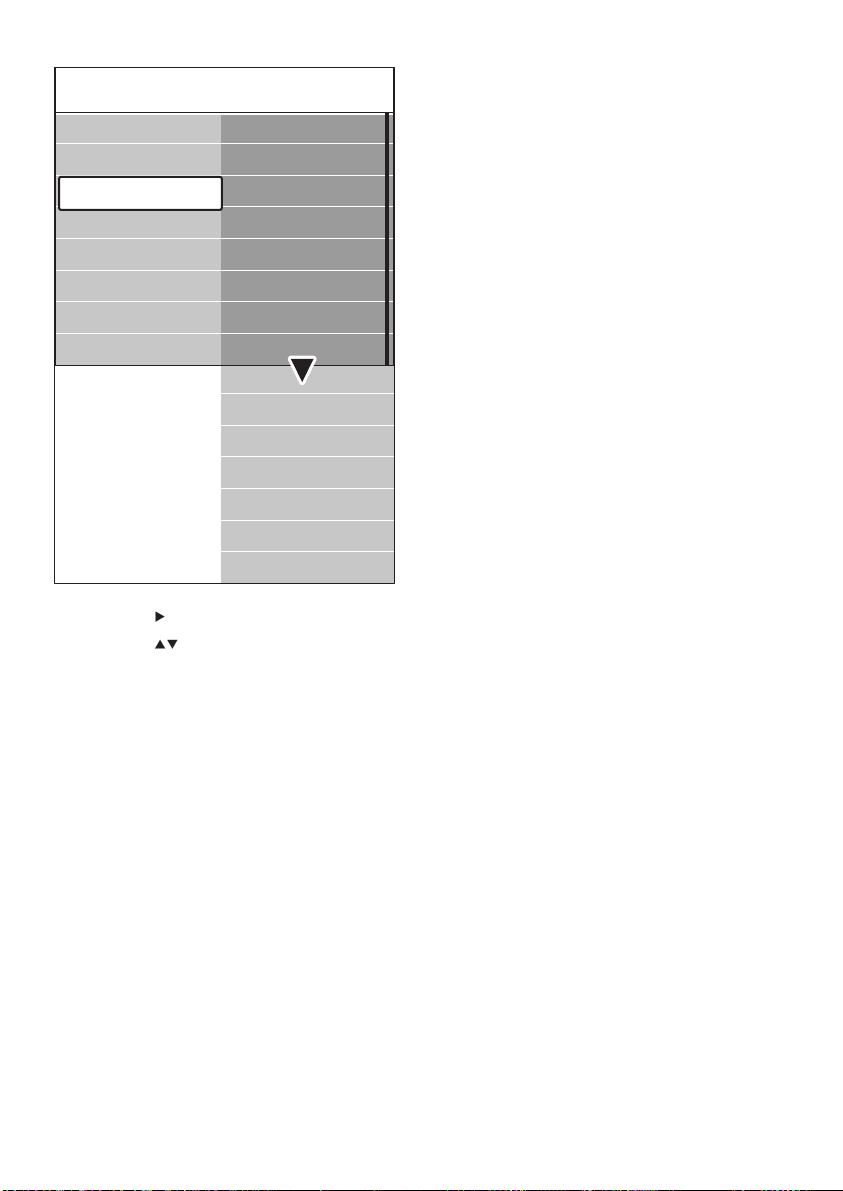
TV podešenja
Pomoć za podešavanja
Reset to smart settings
Slika
Zvuk
Slika
Kontrast
Sjajnost
Boja
Hue
Oštrina
Nijansa
Pixel Plus HD
HD Natural Motion
Dinamični kontrast
Smanjenje buke
MPEG redukcija
Jača boja
Active Control
Svetlosni senzor
Format slike
2 Pritisnite da biste otvorili listu.
3 Pritisnite da izaberete neku od
postavki:
• [Kontrast]
Menjanje osvetljenosti svetlih
delova slike, dok tamni delovi ostaju
nepromenjeni.
• [Sjajnost]
Menjanje osvetljenosti slike.
• [Boja]
Menjanje nivoa zasićenosti.
• [Boja]
Ako se koristi NTSC sistem, ova
postavka kompenzuje varijacije boja.
• [Oštrina]
Menjanje nivoa oštrine fi nih detalja.
• [Nijansa]
Postavlja boje u [Normalno] , [Toplo]
(crvenkasto) ili [Hladno] (plavkasto).
Izaberite [Uobičajena] da biste kreirali
sopstvenu postavku.
• [Uobičajena] nijansa
Ako je u Meniju nijanse izabrano
[Uobičajena] pratite uputstva na
ekranu za promenu vrednosti:
• [R-WP] (Crvene nijanse bele tačke)
• [G-WP] (Zelene nijanse bele tačke)
• [B-WP] (Plave nijanse bele tačke)
• [R-BL] (Crvene nijanse nivoa crnog)
• [G-BL] (Zelene nijanse nivoa crnog)
• [Pixel Plus]
Omogućavanje ili onemogućavanje
funkcije Pixel Plus HD, koja obavlja fi na
podešavanja svakog piksela u skladu
sa okolnim pikselima. Rezultat je sjajna
slika visoke defi nicije.
• [HD Natural Motion]
Smanjivanje treperenja polja i linija,
kao i glatko reprodukovanje pokreta,
naročito u fi lmovima. Nivo možete
podesiti na Maksimalno, Minimum ili
Isključeno.
• [Dinamični kontrast]
Poboljšava kontrast na slici u skladu
sa promenama slike. Nivo možete
podesiti na postavku Minimum,
Medium, Maksimalno ili Isključeno.
Preporučuje se postavka Medium.
• [Smanjenje buke]
Filtrira i smanjuje šum na slici.
Nivo možete podesiti na postavku
Minimum, Medium, Maksimalno ili
Isključeno.
• [MPEG redukcija]
Omogućava glatkije prelaze na
digitalnim slikama. Uključuje ili
iskčjučuje MPEG redukciju.
• [Jača boja]
Boje postaju jasnije, a rezolucija detalja
jarkih boja se poboljšava. Nivo možete
podesiti na postavku Minimum,
Medium, Maksimalno ili Isključeno.
• [Active Control]
Ispravlja sve ulazne signale kako bi
se dobio najbolji mogući kvalitet
slike. Funkciju Active Control možete
postaviti na Uključeno ili Isključeno.
• [Svetlosni senzor]
20
SR
Page 22

Prilagođava postavke slike u skladu
sa osvetljenjem u prostoriji. Svetlosni
senzor možete postaviti na Uključeno
ili Isključeno.
• [Format slike]
Menja format slike da odgovara vašem sadržaju
(pogledajte ‘Promena formata slike’ na strani 21 ) .
Korišćenje smart postavki
Pored ručnog podešavanja postavki slike, na
raspolaganju su vam i inteligentne postavke za
izbor nekih od predefi nisanih postavki slike i
zvuka.
1 Pritisnite MENI na daljinskom upravljaču i
izaberite [TV meni] > [TV podešenja] >
[Resetovanje smart settings] .
2 Pritisnite da biste otvorili listu.
3 Pritisnite ili da biste izabrali neku od
sledećih postavki:
• [Trenutno]
Primena ručno izabranih postavki slike
i zvuka.
• [Standard]
Aktivira postavke prirodne slike i
zvuka koje su prikladne za većinu
prostorija za dnevni boravak.
• [Jasan]
Aktivira postavke sjajne slike i zvuka
koje su prikladne za prostorije sa
svetlim okruženjem.
• [Filmovi]
Aktivira postavke dinamične slike i
zvuka koje su prikladne za potpun
bioskopski doživljaj.
4 Pritisnite zeleni taster da sačuvate svoj
izbor.
2 Pritisnite ili da izaberete neki od
sledećih formata slike:
• [Auto format] (Nije za PC)
Automatski povećava sliku kako bi
popunila ceo ekran. Podnaslovi se i
dalje vide.
Napomena
Preporučuje se korišćenje • [Auto format] za što manje
izobličenje slike.
• [Super zumiranje] (Nije za HD)
Srpski
Promena formata slike
Menja format slike da odgovara vašem sadržaju.
1 Pritisnite Format slike na daljinskom
upravljaču. Alternativno, pritisnite MENU i
izaberite [TV meni] > [TV podešenja] >
[Slika] > [Format slike] .
Uklanja crne trake sa strane
programa formata 4:3 sa minimalnim
iskrivljenjem.
• [4:3] (Nije za HD)
SR
21
Page 23

Prikazuje klasični format 4:3
Napomena
Stalno korišćenje formata slike • [4:3] može dovesti do
izobličenja slike na ekranu. Preporučujemo da koristite
[Auto format] .
• [Prošir. slike 14:9] (Nije za HD)
Skalira klasični format 4:3 na 14:9.
Napomena
Stalno korišćenje formata slike 14:9 može dovesti do •
izobličenja slike na ekranu. Preporučujemo da koristite
[Auto format] .
• [Prošir. slike 16:9] (Nije za HD)
Skalira klasični format 4:3 na 16:9.
• [Široki ekran]
Razvlači klasični format 4:3 u format
16:9.
• [Nerazmjeran] (Samo za HD i PC)
Maksimalna oštrina, ali po ivicama može doći
do izobličenja. Na slikama sa računara mogu se
pojaviti crne trake.
Podešavanje postavki zvuka
Ovaj odeljak opisuje kako da podesite postavke
zvuka.
22
SR
Page 24

1 Pritisnite MENU na daljinskom upravljaču
i izaberite [TV meni] > [TV podešenja] >
[Zvuk] .
2 Pritisnite da biste otvorili listu.
TV podešenja
Zvuk
Savjet
Da biste omogućili ili onemogućili traku za jačinu •
zvuka koja se pojavljuje kada menjate jačinu zvuka,
pritisnite MENU na daljinskom upravljaču i izaberite
[TV meni] > [Instaliranje] > [Preference] . Pritisnite
da biste otvorili listu i izaberite [Traka za jačinu zvuka
uključena] ili [Traka za jačinu zvuka isključena] .
Pomoć za podešavanja
Reset to smart settings
Slika
Zvuk
Ekvilajzer
Jačina
Balans
Audio jezik
Dual I/II
Mono/Stereo
Surround mod
Slušalice jačina
Auto podeš.zvuka
Delta jačina
Auto surround
3 Pritisnite ili da biste izabrali neku od
sledećih postavki:
• [Ekvilajzer]
Menjanje postavki basa i visokih tonova.
Izaberite svaku traku da biste promenili
postavku. Umesto toga, možete pritisnuti
tastere u boji da biste izabrali neki od
predefi nisanih postavki ekvilajzera:
• [Standard]
Ekvilajzer je podešen na neutralne
postavke.
• [Govor]
Postavke ekvilajzera podešene su za
govor.
• [Multimedija]
Postavke su podešene za različite
tipove zvuka.
• [Muzika]
Postavke su podešene za muziku.
• [Jačina]
Služi za promenu jačine zvuka.
• [Balans]
Podešavanje balansa levog i desnog
zvučnika u skladu sa pozicijom sa koje
slušate.
• [Audio jezik]
Prikazivanje liste dostupnih audio jezika za
određeni digitalni kanal (nije dostupno kod
analognih kanala).
• [Dual I-II]
Ako je dostupno, izaberite jedan od dva
različita jezika.
• [Mono/Stereo]
Ako program ima stereo zvuk, možete
izabrati mono ili stereo zvuk.
• [Surround mod]
Ako je dostupan surround zvuk, omogućite
ga da bi zvuk bio prostraniji.
• [Slušalice jačina]
Menjanje jačine zvuka na slušalicama.
Napomena
Ako su slušalice priključene, pritisnite taster • Isključen
zvuk na daljinskom upravljaču da isključite zvuk sa
zvučnika televizora. Pritiskom na tastere
ponovo se uključuje zvuk sa zvučnika televizora.
• [Auto podeš.zvuka]
Smanjuje iznenadne promene jačine zvuka,
na primer, u toku reklama ili pri prelasku
sa jednog kanala na drugi. Izaberite [Uklj.]
ili [Isk.] .
• [Delta jačina]
Niveliše razlike u jačini zvuka između kanala
ili povezanih uređaja. Da biste mogli da
promenite Delta jačinu, prvo se morate
prebaciti na povezani uređaj.
• [Auto surround]
Jačina +/-
Srpski
SR
23
Page 25

Automatski aktivira najbolji dostupni mod
surround zvuka za određeni kanal. Izaberite
[Uklj.] ili [Isk.] .
Prebacivanje u režim Shop ili
Dom
1
Pritisnite MENU na daljinskom upravljaču
i izaberite [TV meni] > [Instaliranje] >
[Preference] > [Lokacija] .
2 Pritisnite za ulaz u meni [Lokacija] .
3 Pomoću tastera or izaberite TV mod:
• [Shop]
Postavlja smart postavke na [Jasan] ,
što je idealno za shop sredinu.
Fleksibilnost pri menjanju postavki je
ograničena.
• [Dom]
Daje korisnicima u domu potpunu
fl eksibilnost pri menjanju svih postavki
televizora.
4 Pritisnite OK radi potvrde.
5 Pritisnite MENU za izlaz.
Izbor T.O.P. teleteksta
Teletekst „Table Of Pages“ (T.O.P.) omogućava
vam da prelazite sa jedne teme na drugu bez
upotrebe brojeva stranica. T.O.P. teletekst ne
prenose svi TV kanali.
1 Pritisnite dugme za teletekst na
daljinskom upravljaču.
2 Ponovo pritisnite INFO .
Pojaviće se T.O.P. pregled. »
3 Pomoću tastera ili izaberite željenu
temu.
4 Pritisnite OK za gledanje stranice.
Korišćenje naprednih funkcija
teleteksta
Vaš televizor ima memoriju za 1200 stranica
u kojoj možete čuvati pregledane stranice i
podstranice teleteksta. Memorija za teletekst
ubrzava učitavanje stranica.
Izbor podstranica teleteksta
Jedna teletekst strana može da ima nekoliko
podstranica. Podstranice se prikazuju na traci
pored broja glavne stranice.
1 Pritisnite dugme za teletekst na
daljinskom upravljaču.
2 Izaberite željenu stranicu teleteksta.
3 Pritisnite ili da biste izabrali željenu
podstranicu.
24
SR
Korišćenje teleteksa na dvostrukom
ekranu
Ako omogućite teletekst sa podeljenom slikom,
kanal ili izvor koji gledate prikazivaće se na
levoj strani ekrana. Teletekst će se prikazivati na
desnoj strani.
1 Pritisnite Dvostruki ekran na daljinskom
upravljaču da biste omogućili teletekst na
dvostrukom ekranu.
2 Ponovo pritisnite Dvostruki ekran za
prikaz standardnog teleteksta.
3 Pritisnite dugme za teletekst da biste
isključili teletekst.
Page 26

Pretraživanje teleteksta
Možete brzo preći na temu povezanu sa nizom
brojeva stranica ili tražiti određene reči na
stranicama teleteksta.
1 Pritisnite dugme za teletekst na
daljinskom upravljaču.
2 Pritisnite OK da biste označili prvu reč ili
broj.
3 Pritisnite ili da biste prešli na
sledeću reč ili broj na stranici.
4 Pritisnite OK da biste pretražili stranicu na
kojoj se nalazi označena reč ili broj.
5 Pritiskajte taster sve dok ne bude više
nijedne označene reči ili broja da biste izašli
iz funkcije [Pretraživanje] .
Korišćenje teletekst menija
Pomoću opcija iz teletekst menija možete
prikazati skrivene informacije, automatski se
kretati kroz podstranice i menjati postavke za
znakove.
1 Pritisnite dugme za teletekst na
daljinskom upravljaču.
2 Ponovo pritisnite MENU . Pojavljuje se
sledeći meni [Teletekst meni] .
Teletekst meni
Otkriti
Prodji podstr.
Jezik
Isk.
Isk.
Gr. II
Srpski
Uvećavanje stranica teleteksta
Za prijatnije čitanje, možete uvećati stranicu
teleteksta.
1 Pritisnite dugme za teletekst na
daljinskom upravljaču i izaberite stranicu
teleteksta.
2 Pritisnite OPTION na daljinskom
upravljaču da biste uvećali gornji deo
stranice.
3 Ponovo pritisnite OPTION da biste uvećali
donji deo stranice.
4 Pritisnite ili da biste se kretali kroz
uvećanu stranicu.
5 Ponovo pritisnite OPTION za povratak na
normalnu veličinu stranice.
3 Pritisnite ili da izaberete neku od
opcija.
• [Otkriti]
Skrivanje ili prikazivanje skrivenih
informacija na stranici, kao što su
rešenja zagonetki i mozgalica.
• [Prodji podstr.]
Ako izabrana stranica sadrži
podstranice, možete se automatski
kretati kroz njih.
• [Jezik]
Neki jezici koriste drugačiji skup
znakova. Ako koristite drugi jezik,
pređite na odgovarajuću grupu jezika
da bi se tekst pravilno prikazivao.
4 Pritisnite OK da promenite neku od opcija:
5 Pritisnite MENU za izlaz iz [Teletekst
meni] menija.
6 Pritisnite dugme za teletekst da biste
isključili teletekst.
SR
25
Page 27

Korišćenje digitalnih tekstualnih
servisa (samo u Ujedinjenom
Kraljevstvu)
Neke digitalne TV stanice u Ujedinjenom
Kraljevstvu nude specijalne digitalne tekstualne
servise ili interaktivne servise (na primer, BBC1).
Ovi servisi funkcionišu kao standardni teletekst
sa dodatkom numeričkih, navigacionih i tastera
u boji.
1 Pritisnite dugme za teletekst na
daljinskom upravljaču.
2 Pritisnite ili da biste izabrali ili
označili željenu stavku.
3 Pritisnite jedan od tastera u boji da
izaberete neku od opcija.
4 Pritisnite OK da biste potvrdili izbor ili
aktivirali opciju.
5 Pritisnite MHEG CANCEL da biste otkazali
digitalni tekstualni servis ili interaktivni
servis.
Digitalni tekstualni servisi se blokiraju kada se
emituju titlovi i [Titl uključen] je podešen u
[Odlike] meniju (pogledajte ‘Korišćenje titla’ na
strani 31 ) .
Korišćenje funkcije Teletekst 2.5
Ako ga TV kanal prenosi, Teletext 2.5 nudi više
boja i bolju grafi ku od standardnog teleteksta.
Teletext 2.5 je podrazumevano uključen.
1 Pritisnite MENU na daljinskom upravljaču
i izaberite [TV meni] > [Instaliranje] >
[Preference] > [Teletekst 2.5] .
2 Pritisnite da biste otvorili listu.
3 Izaberite [Uklj.] ili [Isk.] .
4 Pritisnite OK ako želite da promenite
opciju.
Kreiranje liste omiljenih
kanala
Koristite listu [Svi kanali] ili sami sastavite listu
omiljenih TV kanala i radio stanica. Svaki član
porodice može kreirati sopstvenu listu omiljenih
kanala.
Biranje liste omiljenih kanala
1 Pritisnite OK na daljinskom upravljaču.
Alternativno, pritisnite MENU i izaberite
[Lista kanala] .
Ako je reč o prvom instaliranju, »
pojaviće se lista [Svi kanali] .
Svi kanali
....
EXT 3
HDMI ...
A
1 Analogni kanal 1
2 Digitalni kanal 1
3 Digitalni kanal 2
4 Radio kanal 1
....
Odabrana lista
Ako nije u pitanju prvo instaliranje, »
pojaviće se poslednja izabrana lista
omiljenih kanala.
2 Pritisnite crveni taster da biste prikazali sve
liste omiljenih kanala.
3 Pritisnite or da biste izabrali željenu
listu.
4 Ponovo pritisnite OK .
Pojaviće se izabrana lista omiljenih »
kanala.
5 Ponovo pritisnite OK za izlaz.
Podešavanje liste omiljenih kanala
1 Pritisnite OK na daljinskom upravljaču.
26
SR
Page 28

Pojaviće se poslednja izabrana lista. »
2 Pritisnite crveni taster da biste prikazali sve
liste omiljenih kanala.
3 Pritisnite or da biste izabrali željenu
listu.
4 Ponovo pritisnite OK .
5 Pritisnite zeleni taster da biste ušli u mod
[Edit lista] .
Prikazaće se lista svih kanala. »
6 Pritisnite ili da označite željeni kanal.
7 Pritisnite OK da biste obeležili označeni
kanal (ili poništili izbor).
Kanal se dodaje na izabranu listu (ili se »
sa nje uklanja).
8 Ponovo pritisnite zeleni taster za izlaz iz
moda [Edit lista] .
Ponovo će se pojaviti modifi kovana »
lista kanala.
Savjet
Srpski
Pritisnite • - P + na daljinskom upravljaču da biste
skenirali kanale sa izabrane liste. Pritiskom na numeričke
tastere možete izabrati kanale koji nisu na vašoj listi.
Korišćenje elektronskog
vodiča za program
Biranje kanala sa liste omiljenih kanala
1 Pritisnite OK na daljinskom upravljaču.
Pojaviće se poslednja izabrana lista kanala.
2 Korišćenjem ili označite željeni kanal.
3 Ponovo pritisnite OK . TV se prebacuje na
taj kanal.
EPG (Electronic Programme Guide, elektronski
TV program) predstavlja vodič na ekranu koji
prikazuje raspored digitalnih TV programa. Ovaj
vodič nije dostupan za analogne kanale. Možete
se kretati kroz kanale, birati ih i prikazivati po
vremenu prikazivanja, imenu ili žanru.
Postoje dve vrste EPG, [Sada i sledeće] i EPG
[7 ili 8 dana] . [Sada i sledeće] je dostupan
uvek dok je EPG [7 ili 8 dana] dostupan samo u
određenim zemljama.
Pomoću EPG menija možete:
Pogledati listu digitalnih programa koji se •
trenutno emituju
Pogledati naredne programe•
Grupisati programe po žanru•
Postaviti podsetnike početka određenih •
programa
Podesiti omiljene EPG kanale•
27
SR
Page 29

Uključivanje elektronskog
programskog vodiča
Napomena
Pri prvom korišćenju elektronskog programskog vodiča, •
možda će se od vas tražiti da ga ažurirate. U tom
slučaju, pratite uputstva na ekranu.
1 Pritisnite GUIDE na daljinskom upravljaču.
Alternativno, pritisnite MENU i izaberite
[Programski vodič] .
Pojaviće se sledeći tipovi elektronskog TV
programa:
• [Sada i sledeće]
Prikazivanje detaljnih informacija o
trenutnom programu.
Vodič za program Tue., 12 Sep
Oko Sledeće
BBC ONE
07:50 Commonwealth
BBC TWO
09:50 Tweenies
09:00 The Wright Stuff
five
05:32 This is BBC THREE
BBC THREE
05:32 This is BBC FOUR
BBC FOUR
09:20 Moonlighting
abc1
Podseti Gledanje Info
13:50 Anastasia 0010 - EEN
09:55
12:30 Commonwealth
10:15 Something Special
10:30 Trisha Goddard
12:00 This is BBC THREE
12:00 This is BBC FOUR
10:15 Daddio
Preskoči na ...
2 Pomoću tastera u boji na daljinskom
upravljaču možete aktivirati dostupne
radnje:
• [Sledeće]
Prikazuje informacije o sledećem
programu.
• [Podsetnik]
Označava program kao podsetnik.
• [Gledanje]
Gledanje ili slušanje trenutnog
programa.
• [Preskoči na]
Prelazak na sledeći ili prethodni dan.
• [Info]
Prikazuje informacije o izabranom
programu., ako su dostupne.
3 Pritisnite GUIDE za izlaz iz EPG.
26 BBC1 Tue., 12 Sep 09:17
Naslov : Commonwealth Games
Info: 7:50 - 12:30 : 280 min
..........
Izlaz
Pritisnite - P + da promenite kanal.
28
SR
Sledeće
• [7 ili 8 dana]
Prijem informacija za [7 ili 8 dana]
EPG podatke može potrajati izvesno
vreme. Po učitavanju, prikazaće se lista
TV programa.
Više informacija za EPG ‘7 ili 8 dana’
Pretraživanje po žanru, podsetnici za planirano
gledanje i još funkcija dostupni su u meniju
[Programski vodič] .
1 Pritisnite GUIDE na daljinskom upravljaču.
2 Pritisnite MENU na daljinskom upravljaču.
Pojavljuje se sledeći meni [Programski
vodič] .
Page 30

Vodič za program Šta se dešava.
Šta se dešava.
Traženje po žanru
Uneti podsetnici
Preferirani EPG kanali
Uzeti EPG podatke
12:30 South Today
11:50 Working Lunch
11:55 Melrose Place
13:00 In aller Freund
3 Pritisnite ili da izaberete željenu opciju
menija.
4 Pritisnite za ulaz.
5 Pritisnite ili da izaberete.
6 Pritisnite OK ili zeleni taster da aktivirate
izabranu stavku.
7 Pritisnite GUIDE za izlaz iz EPG.
Napomena
Samo kanali koji su obeleženi kao omiljeni EPG kanali •
prikazuju se u meniju [Programski vodič] .
Korišćenje tajmera i Dečije
brave
Ovaj odeljak opisuje kako da se televizor uključi
ili isključi u predviđeno vreme, kao i način
korišćenja funkcije Dečija brava.
Automatsko prebacivanje televizora
u stanje pripravnosti (Sat za
isključivanje)
Sat za gašenje prebacuje televizor u stanje
pripravnosti nakon isteka podešenog
vremenskog perioda.
1 Pritisnite MENU na daljinskom upravljaču i
izaberite [TV meni] > [Odlike] > [Sat za
gašenje] .
2 Pritisnite za ulaz u traku [Sat za gašenje] .
3 Pritisnite ili da podesite vreme do
isključivanja televizora.
To može biti vremenski period do 180 »
minuta u intervalima od pet minuta.
Ako se podesi na nula minuta, Sat za
gašenje će se deaktivirati.
4 Pritisnite OK da aktivirate Sat za gašenje.
Napomena
Televizor uvek možete ranije da isključite ili da ponovo •
postavite Sat za gašenje za vreme odbrojavanja.
Automatsko uključivanje televizora
(On timer)
On timer uključuje televizor iz stanja
pripravnosti u predviđeno vreme izborom
predviđenog kanala.
1 Pritisnite MENU na daljinskom upravljaču
i izaberite [TV meni] > [Odlike] > [Na
tajmeru] .
2 Pritisnite za ulaz u meni [Na tajmeru] .
3 Pomoću tastera ili izaberite i uđite
u stavke menija da biste podesili kanal, dan
u nedelji, učestalost i vreme početka.
4 Pritisnite OK radi potvrde.
5 Pritisnite MENU za izlaz.
Savjet
Za isključivanje • [Na tajmeru] , izaberite [Isk.] u meniju
[Na tajmeru] .
Zaključavanje TV kanala ili povezanih
uređaja (Dečija brava)
TV kanale ili povezane uređaje možete zaključati
pomoću četvorocifrene šifre da biste sprečili da
deca gledaju nedozvoljene sadržaje.
Srpski
SR
29
Page 31

Da biste postavili ili promenili šifru
Dečije brave
1 Pritisnite MENU na daljinskom upravljaču
i izaberite [TV meni] > [Odlike] >
[Podesite šifru] / [Promenite kod] .
2 Pritisnite da biste ušli u podešavanje šifre.
3 Unesite svoju šifru pomoću numeričkih
tastera. Pomovo će se pojaviti meni
[Odlike] sa porukom koja potvrđuje da je
šifra kreirana ili promenjena.
Savjet
Ako zaboravite šifru, unesite „8888“ da biste zamenili •
sve postojeće šifre.
Da biste ušli u meni Dečija brava
1 Pritisnite MENU na daljinskom upravljaču i
izaberite [TV meni] > [Odlike] > [Dečija
brava] , zatim pritisnite
za unos šifre.
2 Unesite svoju šifru pomoću numeričkih
tastera.
Zaključavanje ili otključavanje svih
kanala i povezanih uređaja
1 U meniju [Dečija brava] izaberite [Brava]
ili [Otključati] .
2 Ponovo pritisnite OK .
Da biste zaključali određeni program
ili sve kanale od određenog vremena
1 U meniju [Dečija brava] izaberite
[Uobičajeno zaključavanje] .
2 Pritisnite za ulaz u meni [Uobičajeno
zaključavanje] .
3 Ponovo pritisnite za ulaz u meni
[Zaključaj posle] .
4 Izaberite [Uklj.] da biste omogućili [Brava
tajmera] .
5 Ponovo pritisnite .
6 Izaberite [Vreme] .
7 Ponovo pritisnite .
8 Unesite vreme pomoću tastera ili i .
9 Ponovo pritisnite OK .
Da biste zaključali jedan ili više kanala
i povezane uređaje
1 U meniju [Dečija brava] Dečija
brava, izaberite [Uobičajeno
zaključavanje] Uobičajeno zaključavanje.
2 Pritisnite za ulaz.
3 Pritisnite ili da biste izabrali
[Zaključavanje kanala] .
4 Ponovo pritisnite .
5 Pritisnite or da biste izabrali kanal
ili uređaj koji želite da zaključate ili da
otključate.
6 Nakon svakog izbora pritisnite OK da biste
zaključali ili otključali kanal ili uređaj.
Da biste postavili roditeljsko
rangiranje zaštite za decu
Neke kompanije koje se bave emitovanjem
digitalnog programa rangiraju programe na
osnovu uzrasta. Televizor možete podesiti tako
da prikazuje samo programe koji su rangirani na
višem stepenu od uzrasta vašeg deteta.
1 U meniju [Dečija brava] izaberite
[Uobičajeno zaključavanje] .
2 Pritisnite za ulaz.
3 Pritisnite ili da biste izabrali
[Roditeljsko rangiranje zaštite za decu.] .
4 Ponovo pritisnite .
30
SR
Page 32
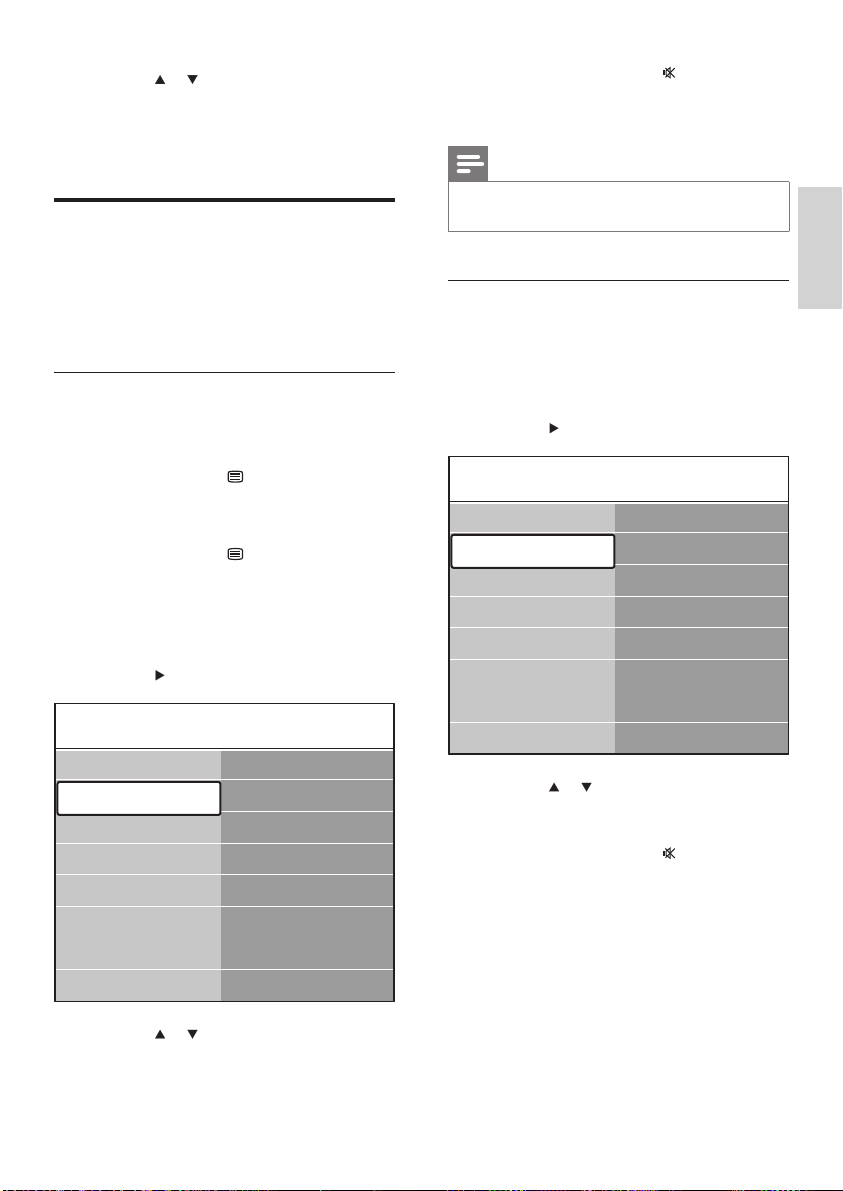
5 Pritisnite ili da biste izabrali rangiranje
za uzrast.
6 Pritisnite MENU za izlaz iz menija [Dečija
brava] .
Korišćenje titla
isključen pomoću tastera na daljinskom
upravljaču.
8 Pritisnite OK za povratak u meni [Odlike] .
Napomena
Ovu proceduru morate ponoviti za svaki analogni kanal •
kako biste uključili titlove.
Titlove možete omogućiti za svaki TV kanal.
Titlovi se emituju putem teleteksta ili DVB-T
digitalnog programa. Kod digitalnog emitovanja
možete odabrati i željeni jezik za titlove.
Omogućavanje titlova za analogne TV
kanale
1 Izaberite analogni TV kanal.
2 Pritisnite dugme za teletekst na
daljinskom upravljaču.
3 Unesite trocifreni broj strane sa titlovima.
4 Pritisnite dugme za teletekst da biste
isključili teletekst.
5 Pritisnite MENU na daljinskom upravljaču
i izaberite [TV meni] > [Odlike] >
[Podnaslov] .
6 Pritisnite da biste otvorili listu.
TV meni Odlike
TV podešenja
Odlike
Instaliranje
Ažuriranje softvera
Podnaslov
Jezik za podnaslov
Sat za gašenje
Dečija brava
Set/Change code
Na tajmeru
Zajednički interfejs
Demo
Omogućavanje titlova za digitalne TV
kanale
1 Pritisnite MENU na daljinskom upravljaču
i izaberite [TV meni] > [Odlike] >
[Podnaslov] .
2 Pritisnite da biste otvorili listu.
TV meni Odlike
TV podešenja
Odlike
Instaliranje
Ažuriranje softvera
3 Pritisnite ili da biste izabrali [Uklj.] za
stalno prikazivanje titlova ili [Ton prigušen]
za prikazivanje titlova samo kada je zvuk
isključen pomoću tastera
upravljaču.
4 Pritisnite OK za povratak u meni [Odlike] .
Podnaslov
Jezik za podnaslov
Sat za gašenje
Dečija brava
Set/Change code
Na tajmeru
Zajednički interfejs
Demo
na daljinskom
Srpski
7 Pritisnite ili da biste izabrali [Uklj.] za
stalno prikazivanje titlova ili [Ton prigušen]
za prikazivanje titlova samo kada je zvuk
SR
31
Page 33

Izbor jezika za titlove kod digitalnih
TV kanala
Napomena
Kada na dole opisani način izaberete jezik za titlove na •
digitalnim TV kanalima, izabrani željeni jezik za titlove
koji je postavljen u meniju [Instaliranje] privremeno se
zanemaruje.
1 Pritisnite MENU na daljinskom upravljaču
i izaberite [TV meni] > [Odlike] > [Jezik
podnaslova] .
2 Pritisnite da biste otvorili listu dostupnih
jezika.
3 Pritisnite or da biste izabrali jezik za
titl.
4 Ponovo pritisnite OK .
Pregledanje fotografi ja i
slušanje muzike
Televizija
Multimedija
TV meni
Lista kanala
Vodič za program
Isključivanje USB uređaja za
skladištenje
Oprez
Da ne biste oštetili USB uređaj, pri isključivanju uređaja •
uvek pratite dolenavedeni postpuak.
1 Pritisnite MENU na daljinskom upravljaču
za izlaz iz menija [Multimedija] .
2 Sačekajte pet sekundi pre nego što
isključite uređaj.
Povežite spoljni USB uređaj za skladištenje da
biste pregledali slike (samo format JPEG) ili da
biste slušali muziku (samo formati MP3 ili Linear
PCM).
Napomena
Kompanija Philips ne može se smatrati odgovornom •
za nekompatibilnost USB uređaja, niti kompanija Philips
može prihvatiti bilo kakvu odgovornost za oštećenje ili
gubitak uskladištenih podataka.
Povezivanje USB uređaja za
skladištenje
Dok je televizor uključen, povežite USB uređaj
za skladištenje na USB priključak na bočnoj
strani televizora (pogledajte ‘Povezivanje uređaja’
na strani 41 ) . Glavni meni će se automatski
pojaviti, a ime USB uređaja će biti istaknuto
pored [Multimedija] .
32
SR
Pregledanje fotografi ja
1 Nakon povezivanja USB uređaja za
skladištenje sa televizorom pritisnite
biste otvorili meni [Multimedija] . [Slika] će
biti istaknuto.
USB Slika
Slika
Muzika
Afrika_2001
Paris_2006
My_car.jpg
Jean.jpg
Mary.jpg
2 Pritisnite za ulaz u folder [Slika] .
da
Page 34

Slika Afrika_2001
Afrika_2001
Paris_2005
My_car.jpg
Jean.jpg
Mary.jpg
Kenya.jpg
Congo.jpg
Victoria.jpg
Dakar.jpg
Cairo.jpg
3 Pritisnite or da biste izabrali sliku ili
album sa slikama sa USB uređaja.
Afrika_2001 Afrika_2001
• [Tranzicije]
Prikazuje listu dostupnih stilova prelaza za
slike. Pritisnite ili da biste napravili izbor i
pritisnite OK za aktiviranje.
• [Klizno vreme]
Postavlja vremenski interval za prelaze
između slika: [Mali] , [Medium] ili [Dugo] .
• [Rotiranje]
Rotiranje slike.
• [Zoom]
Prikazuje listu dostupnih opcija za uvećanje
pomoću zuma.
• [Start šou] / [Stop šou]
Počinje ili prekida projekciju slajdova.
Srpski
Kenya.jpg
Congo.jpg
Victoria.jpg
Dakar.jpg
Cairo.jpg
Kenya.jpg
4 Pritisnite OK da biste prikazali sliku ili da
biste započeli projekciju slajdova za slike
koje se nalaze u albumu.
5 Pritisnite OK da biste pauzirali projekciju
slajdova. Ponovo pritisnite OK da biste
nastavili prikazivanje.
6 Pritisnite jedan od tastera u boji na
daljinskom upravljaču da biste izvršili
odgovarajuću funkciju koja je prikazana na
dnu ekrana.
7 Pritisnite plavi taster da biste zaustavili
projekciju slajdova i prikazali dodatne
funkcije. Ako nestane traka sa funkcijama na
dnu ekrana, pritisnite bilo koji taster u boji
da biste je ponovo prikazali.
8 Pritisnite i izaberite drugu sliku ili drugi
album.
Postavke projekcije slajdova
• [Nema detalja] / [Više detalja]
Prikazuje ime slike, datum, veličinu i sledeću
sliku u projekciji slajdova.
Pregledanje slika u obliku slikovnih
indexa
Slikovni index omogućava brzo pregledanje
albuma sa slikama.
1 Izaberite album sa slikama.
2 Pritisnite da biste otvorili listu slika.
3 Pritisnite zeleni taster.
4 Pritisnite ili , ili da označite željenu
sliku.
5 Pritisnite OK za gledanje slike.
6 Pritisnite za povratak na prikaz slikovnog
indeksa.
7 Ponovo pritisnite zeleni taster da biste se
vratili u listu slika.
Slušanje muzike
1 Nakon povezivanja USB uređaja za
skladištenje sa televizorom pritisnite
biste otvorili meni [Multimedija] .
da
2 Izaberite [Muzika] a zatim pritisnite za
ulaz u folder [Muzika] .
3 Pritisnite ili da biste izabrali numeru ili
album.
4 Pritisnite OK da biste reprodukovali
izabranu numeru ili album.
SR
33
Page 35

Postavke za muziku
• [Nema detalja] / [Više detalja]
Prikazuje ime fajla.
• [Ponavlja: jednu] / [Ponavlja: sve]
Ponavlja numeru ili album.
• [Shuffl e]
Reprodukuje numere nasumičnim redosledom.
Gledanje slajdova uz muziku
Možete pustiti projekcija slajdova uz muzičku
podlogu.
1 Prvo izaberite album pa pritisnite OK .
2 Izaberite album za prikazivanje, zatim
pritisnite OK .
Slušanje digitalnih radio
stanica
Ako je dostupno digitalno emitovanje, digitalne
radio stanice biće automatski instalirane
prilikom podešavanja. Digitalni radio kanali
se mogu ponovo naređati nakon instaliranja
(pogledajte ‘Preuređivanje kanala’ na strani 39 ) .
1 Pritisnite OK na daljinskom upravljaču.
Prikazuje se meni [Svi kanali] .
2 Za izbor radio stanica koristite tastere sa
brojevima.
3 Ponovo pritisnite OK .
Ažuriranje softvera televizora
Proverite trenutnu verziju softvera
1 Pritisnite MENU na daljinskom upravljaču
i izaberite [TV meni] > [Ažuriranje
softvera] > [Trenutni softver info] .
Proverite da li su dostupne ispravke
za ažuriranje
Philips periodično digitalnim putem šalje poruke
u kojima objavljuje dostupnost softverskih
ispravki:
1 Pritisnite MENU na daljinskom upravljaču
i izaberite [TV meni] > [Ažuriranje
softvera] > [Najava] .
Ažuriranje softvera (digitalnim putem)
Ako koristite uslugu digitalnog emitovanja
(DVB-T), televizor će automatski preuzimati
softverske ispravke. Ako se na ekranu prikaže
poruka u kojoj se od vas traži da ažurirate
softver:
Izaberite • [Sada] (preporučuje se) da
odmah ažurirate softver.
Izaberite • [Kasnije] da biste naknadno
dobili obaveštenje o mogućnosti ažuriranja
softvera.
Izaberite • [Poništiti] da biste otkazali
ažuriranje (ne preporučuje se). Ako
otkažete ažuriranje, ručno ažurirajte softver
tako što ćete pritisnuti MENU i izabrati
[TV meni] > [Ažuriranje softvera] >
[Lokalna ažuriranja] . Pratite uputstva na
ekranu.
Philips neprestano pokušava da poboljša svoje
proizvode pa se preporučuje da ažurirate
softver televizora kada se pojave ispravke.
Dostupnost ispravki možete proveriti na adresi
www.philips.com/support.
34
SR
Ažuriranje softvera (analognim
putem)
Pre nego što obavite ovaj postupak obavezno
uradite sledeće:
Ostavite vremena za dovršavanje čitavog •
procesa ažuriranja.
Obezbedite USB uređaj za skladištenje sa •
bar 64 MB slobodnog prostora.
Obezbedite pristup računaru sa USB •
priključkom i pristupom Internetu.
Page 36

1 Pritisnite MENU na daljinskom upravljaču
i izaberite [TV meni] > [Ažuriranje
softvera] > [Pomoć (asistent) za
ažuriranje] .
2 Izaberite [Start sada] .
3 Priključite USB uređaj za skladištenje pa
pritisnite zeleni taster. ID datoteka će biti
kopirana na USB uređaj.
4 Pritisnite zeleni taster da biste završili.
5 Priključite USB uređaj na računar.
6 Na računaru, pretražite USB uređaj za
skladištenje pa dvaput kliknite na HTML
datoteku „Update“.
7 Pratite uputstva na ekranu da biste dovršili
proces ažuriranja.
Srpski
SR
35
Page 37

7 Instaliranje
Instaliranje
Jezici
kanala
Prvi put kada budete podešavali televizor od vas
će se tražiti da izaberete željeni jezik za meni i
da obavite automatsko podešavanje televizijskih
i digitalnih radio kanala (ako su dostupni).
Ovo poglavlje sadrži informacije o načinu
ponovnog podešavanja kanala i druge korisne
informacije o instaliranju kanala.
Napomena
Preinstaliranjem kanala se menja spisak • [Svi kanali] .
Automatsko instaliranje
kanala
Ovaj odeljak sadrži informacije o automatskom
pretraživanju i čuvanju kanala. Uputstva se
odnose na digitalne i analogne kanale.
Korak 1 Odaberite jezik menija
Pređite na 3. korak ukoliko su postavke jezika
ispravne.
1 Pritisnite MENU na daljinskom upravljaču
i izaberite [TV meni] > [Instaliranje] >
[Jezici] .
Jezici
Zemlja
Vremenske zon
Instaliranje kanala
Preference
Priključci
…
Meni za jezik
Omiljeni audio kanali
Omiljeni podnaslovi
Ne čuje se
2 Pritisnite za ulaz u meni [Jezici] .
3 Pritisnite ili da biste izabrali jezik.
4 Pritisnite OK radi potvrde.
5 Pritisnite za povratak u meni
[Instaliranje] .
Pored jezika za meni, možete podesiti
sledeće postavke za jezik putem menija
[Jezici] (samo za digitalne kanale):
• [Omiljeni audio kanali]
Izaberite jedan od dostupnih
audio jezika kao željeni audio jezik
(pogledajte ‘Podešavanje postavki
zvuka’ na strani 23 ) .
• [Omiljeni podnaslovi]
Izaberite jedan od ponuđenih jezika za
titl (pogledajte ‘Izbor jezika za titlove
kod digitalnih TV kanala’ na strani 32 ) .
• [Ne čuje se]
Ako je dostupno, izaberite [Uklj.] da biste
prikazali verziju željenog audio jezika ili jezika za
titlove za osobe sa oštećenim sluhom.
Korak 2 Biranje zemlje
Izaberite zemlju u kojoj se nalazite. Televizor
instalira i uređuje kanale prema vašoj zemji.
36
SR
Page 38

Napomena
Pređite na 3. korak ukoliko su postavke zemlje ispravne. •
1 U meniju [Instaliranje] pritisnite da biste
izabrali [Zemlja] .
2 Pritisnite da biste otvorili listu.
3 Pritisnite ili da biste izabrali zemlju.
4 Pritisnite za povratak u meni
[Instaliranje] .
3. korak Izbor vremenske zone
Ova opcija je dostupna samo za zemlje u
drugim vremenskim zonama. Preskočite ovaj
korak ako je nedostupan.
1 U meniju [Instaliranje] pritisnite da biste
izabrali [Vremenske zone] .
2 Pritisnite da biste otvorili listu.
3 Pritisnite ili da biste izabrali vremensku
zonu.
4 Pritisnite za povratak u meni
[Instaliranje] .
Korak 4 Instaliranje kanala
Televizor će pretražiti i sačuvati sve dostupne
digitalne i analogne televizijske kanale, kao i
digitalne radio stanice.
1 U meniju [Instaliranje] pritisnite da biste
izabrali [Instaliranje kanala] .
2 Pritisnite za ulaz u meni [Instaliranje
kanala] . [Autom. instal.] će biti istaknuto.
3 Pritisnite da biste izabrali [Start sada] .
4 Ponovo pritisnite OK .
5 Pritisnite zeleni taster da biste počeli.
Podešavanje može potrajati nekoliko
minuta.
6 Nakon što je pretraživanje kanala završeno,
pritisnite crveni taster da biste se vratili u
meni [Instaliranje] .
7 Pritisnite MENU za izlaz.
Savjet
Pri prepoznavanju digitalnih televizijskih kanala, u listi •
instaliranih kanala će se možda prikazati samo brojevi
kanala.
Ručno instaliranje kanala
U ovom odeljku je opisano kako ručno
pretraživati i stavljati televizijske kanale u
memoriju.
1. korak Izaberite sistem
Napomena
Pređite na 2. korak ukoliko su postavke sistema ispravne. •
1 Pritisnite MENU na daljinskom upravljaču
i izaberite [TV meni] > [Instaliranje] >
[Instaliranje kanala] > [Analog.Manuel.
instal.] .
Instaliranje kanala Analog.Manuel.instal.
Autom. instal.
Ažuriranje instaliranja
Digital: Test prijem
Analog.Manuel.instal.
Ponovni raspored
Sistem
Tr a ži t i
Fino podešavanje
Ažurirati tekući kanal.
Memorišite kao novi kanal.
2 Pritisnite za ulaz u meni [Instaliranje
kanala] . [Sistem] će biti istaknuto.
3 Pritisnite da biste otvorili listu [Sistem] .
4 Pritisnite ili da biste izabrali zemlju ili
region.
5 Pritisnite za povratak u meni [Instaliranje
kanala] .
Srpski
SR
37
Page 39

2. korak: Pretraživanje i čuvanje novih
televizijskih kanala
1 Pritisnite MENU na daljinskom upravljaču
i izaberite [TV meni] > [Instaliranje] >
[Instaliranje kanala] > [Analog.Manuel.
instal.] > [Tražiti] .
2 Pritisnite za ulaz u meni [Tražiti] .
3 Pritisnite crveni taster pa koristite tastere
sa brojevima na daljinskom upravljaču
da biste ručno uneli trocifrenu oznaku
frekvencije. Možete pritisnuti i zeleni taster
da biste automatski pronašli sledeći kanal.
4 Pritisnite kada pronađete novi kanal.
5 Izaberite [Memorišite kao novi kanal.] da
biste novi kanal sačuvali pod novim brojem.
6 Pritisnite za ulaz.
7 Ponovo pritisnite OK . [Uradjeno] će se
pojaviti na ekranu.
8 Pritisnite MENU za izlaz.
Fino podešavanje analognih kanala
Analogne kanale možete fi no podešavati ako je
kvalitet prijema loš.
1 Pritisnite MENU na daljinskom upravljaču
i izaberite [TV meni] > [Instaliranje] >
[Instaliranje kanala] > [Analog.Manuel.
instal.] > [Fino podešavanje] .
2 Pritisnite za ulaz u meni [Fino
podešavanje] .
3 Pritisnite or da biste podesili
frekvenciju
4 Pritisnite kada je urađeno.
5 Izaberite [Ažurirati tekući kanal.] da biste
memorisali kanal koji ste podesili pod
trenutnim brojem.
6 Pritisnite za ulaz.
7 Ponovo pritisnite OK . [Uradjeno] će se
pojaviti na ekranu.
8 Pritisnite MENU za izlaz.
Preimenovanje kanala
1
Pritisnite MENU na daljinskom upravljaču
i izaberite [TV meni] > [Instaliranje] >
[Instaliranje kanala] > [Ponovni raspored] .
2 Pritisnite da biste otvorili listu [Ponovni
raspored] .
3 Pritisnite ili na listi [Ponovni raspored]
da biste izabrali kanal koji želite da
preimenujete.
4 Pritisnite crveni taster.
5 Pritisnite i da biste izabrali znakove ili
i da biste promenili znakove. Razmak,
brojevi (0-9) i ostali posebni znakovi nalaze
se između z i A.
6 Pritisnite zeleni taster ili OK da biste
završili.
Savjet
Sve znakove možete izbrisati tako što ćete pritisnuti žuti •
taster. Označeni znak izbrišite tako što ćete pritisnuti
plavi taster.
Deinstaliranje ili ponovno
instaliranje kanala
Možete ukloniti sačuvani kanal ili ponovo
podesiti uklonjeni kanal.
1 Pritisnite MENU na daljinskom upravljaču
i izaberite [TV meni] > [Instaliranje] >
[Instaliranje kanala] > [Ponovni raspored] .
2 Pritisnite da biste otvorili listu [Ponovni
raspored] .
3 Pritisnite ili da biste izabrali kanal koji
želite ukloniti ili ponovo instalirati.
4 Pritisnite zeleni taster da biste uklonili ili
ponovo podesili kanal.
5 Pritisnite MENU za izlaz.
38
SR
Page 40

Preuređivanje kanala
Testiranje digitalnog prijema
1
Pritisnite MENU na daljinskom upravljaču
i izaberite [TV meni] > [Instaliranje] >
[Instaliranje kanala] > [Ponovni raspored] .
2 Pritisnite da biste otvorili listu [Ponovni
raspored] .
3 Pritisnite ili da biste izabrali kanal koji
želite da preuredite.
4 Pritisnite žuti taster da biste pomerali kanal
prema gore na listi ili pritisnite plavi taster
da biste ga pomerali prema dole.
5 Pritisnite MENU za izlaz.
Ručno ažuriranje liste kanala
Ako se televizor nalazi u modu mirovanja,
ažuriranje se obavlja svakog jutra. Pri ovom
ažuriranju upoređuju se sačuvani kanali sa
kanalima koji su dostupni od vašeg dobavljača
usluga. Ako kanal nije dostupan, automatski će
biti uklonjen iz liste kanala.
Pored automatskog ažuriranja, listu kanala
možete ažurirati i ručno.
1 Pritisnite MENU na daljinskom upravljaču
i izaberite [TV meni] > [Instaliranje]
> [Instaliranje kanala] > [Ažuriranje
instaliranja] .
2 Pritisnite za ulaz u meni [Ažuriranje
instaliranja] .
» [Brzi početak] će biti istaknuto.
3 Ponovo pritisnite OK .
4 Pritisnite zeleni taster da biste započeli
ažuriranje.
Ovo može potrajati nekoliko minuta. »
5 Nakon dovršetka ažuriranja pritisnite crveni
taster da biste se vratili u meni [Instaliranje
kanala] .
6 Pritisnite MENU za izlaz.
Ako koristite uslugu digitalnog emitovanja,
možete proveriti kvalitet i jačinu signala za
digitalne kanale. Ovo vam omogućava da
promenite poziciju antene ili satelitske antene i
da je testirate.
1 Pritisnite MENU na daljinskom upravljaču
i izaberite [TV meni] > [Instaliranje]
> [Instaliranje kanala] > [Digital: Test
prijem] .
2 Pritisnite za ulaz u meni [Digital: Test
prijem] .
3 Ponovo pritisnite OK .
4 Pritisnite zeleni taster da biste automatski
započeli test ili ručno unesite frekvenciju
kanala koji želite da testirate.
Ako su kvalitet i jačina signala slabi, »
promenite poziciju antene ili satelitske
antene pa ponovo testirajte.
5 Kada završite pritisnite žuti taster da biste
sačuvali frekvenciju.
6 Pritisnite crveni taster za povratak u meni
[Instaliranje kanala] .
7 Pritisnite MENU za izlaz.
Napomena
Ako i dalje budete imali problema sa prijemom •
digitalnih kanala, obratite se profesionalnom instalateru.
Pokretanje funkcije demo
1
Pritisnite crveni taster na daljinskom
upravljaču. Alternativno, pritisnite MENU na
daljinskom upravljaču i izaberite [TV meni]
> [Odlike] > [Demo] .
2 Pritisnite za ulaz u meni [Demo] .
3 Izaberite demo i pritisnite OK .
4 Pritisnite crveni taster da biste izašli.
Srpski
SR
39
Page 41

Resetiranje televizora u
fabričke postavke
Vraćanje postavki televizora na fabrička
podešavanja služi za vraćanje podrazumevanih
postavki slike i zvuka. Postavka Instaliranje kanala
će ostati ista.
1 Pritisnite MENU na daljinskom upravljaču
i izaberite [TV meni] > [Instaliranje] >
[Fabričke regulacije] .
2 Pritisnite za ulaz u meni [Fabričke
regulacije] . [Ponovno podešav.] će biti
istaknuto.
3 Pritisnite OK da biste resetirali televizor u
fabričke postavke.
4 Pritisnite MENU za izlaz.
40
SR
Page 42

8 Povezivanje
uređaja
Pregled priključaka
Komponentni video (Y Pb Pr) i Audio L/D
ulazni priključci za DVD plejere, digitalne
prijemnike, konzole za igru i druge
komponentne video uređaje.
d SPDIF OUT
SPDIF izlazni priključci za zvuk za kućne
bioskope i druge zvučne sisteme.
SPDIF
OUT
SERV. U
L
5
6
8
a EXT 1
b EXT 2
c EXT 3
AUDIO OUT
R
AUDIO IN
HDMI 2HDMI 3
7
Prvi SCART priključak za DVD plejere,
video rekordere, digitalne prijemnike,
konzole za igre i druge uređaje SCART.
Podržava Audio L/D, CVBS ulaz/izlaz, RGB.
Drugi SCART priključak. Podržava Audio
L/D, CVBS ulaz/izlaz, RGB.
EXT 2
EXT 3
(RGB/CVBS)
(RGB/CVBS)
Y
Pb
Pr
L
R
75X
TV ANTENNA
AUDIO IN:
LEFT / RIGHT
HDMI 1
HDMI 1 / DVI
HDMI 2 / DVI
HDMI 3 / DVI
1234
EXT 1
Srpski
9
10
11
12
13
14
15
e AUDIO OUT L/R
Izlazni činč priključci za zvuk za kućne
bioskope ili druge zvučne sisteme.
f TV ANTENNA
g HDMI 2.1.03.
HDMI ulazni priključci za Blu-ray Disc
plejere, digitalne prijemnike, konzole za
igre i druge uređaje visoke defi nicije.
SR
41
Page 43

Napomena
Broj raspoloživih HDMI priključaka može se razlikovati •
u zavisnosti od vašeg modela televizora.
h AUDIO IN
Ulazni mini-priključak za zvuk sa računara
(pri povezivanju računara pomoću DVIHDMI adaptera).
Bočni priključci
i Slušalice
Stereo mini-priključak.
j AUDIO L/R
Audio L/R ulazni priključci za zvuk za
kompozitne i S-Video uređaje.
k VIDEO
Video ulazni činč priključak za video za
kompozitne uređaje.
l S-VIDEO
S-Video ulazni priključak za S-Video
uređaje.
m USB
USB priključak za uređaje za memorisanje.
n HDMI
Dodatni HDMI priključak za prenosive
uređaje visoke defi nicije.
o COMMON INTERFACE
Otvor za module uslovnog pristupa
(Conditional Access Module / CAM)
HDMI – Najbolji kvalitet
HDMI daje najbolji mogući audio-vizualni
kvalitet. Audio i video signali se kombinuju u
jedan HDMI kabl, dajući nekomprimiran, digitalni
interfejs između televizora i HDMI uređaja.
HDMI se mora koristiti da bi de doživeo
potpuni video signal visoke defi nicije. Moraju
se koristiti HDMI kablovi da bi se osposobila
funkcija Philips EasyLink (pogledajte ‘Korišćenje
funkcije Philips EasyLink’ na strani 48 ) .
Savjet
Ako vaš računar poseduje samo DVI priključak, •
upotrebite DVI-HDMI adapter da biste ga povezali na
HDMI priključak na poleđini televizora. Za zvuk morate
priključiti poseban kabl sa uređaja na AUDIO IN minipriključak.
Napomena
Philips HDMI podržava HDCP (Highbandwidth Digital •
Contents Protection / Zaštita digitalnih sadržaja sa
velikom širinom opsega). HDCP je forma Upravljanja
digitalnim pravima, kojim se štiti sadržaj visoke defi nicije
u DVD ili Blu-ray diskovima.
Biranje kvaliteta povezanosti
U ovom odeljku je opisano kako može da se
poboljša audio-vizualni doživljaj povezivanjem
uređaja najboljim mogućim priključcima.
Nakon povezivanja uređaja, ne zaboravite da ih
osposobite (pogledajte ‘Postavljanje uređaja’ na
strani 47 ) .
42
SR
Komponentni (Y Pb Pr) - Bolji kvalitet
Komponentni (Y Pb Pr) video priključak daje
bolji kvalitet slike od S-Video ili kompozitnog
video priključka. Iako komponentni video
priključak podržava signale visoke defi nicije,
kvalitet slike je manji od HDMI i on je analogan.
Kada povezujete komponentni video kabl,
podesite boje kabla sa EXT 3 priključcima na
zadnjoj strani televizora. Takođe povežite Audio
L/R kabl sa crvenim i belim Audio L/R ulaznim
priključcima u EXT 3.
Page 44
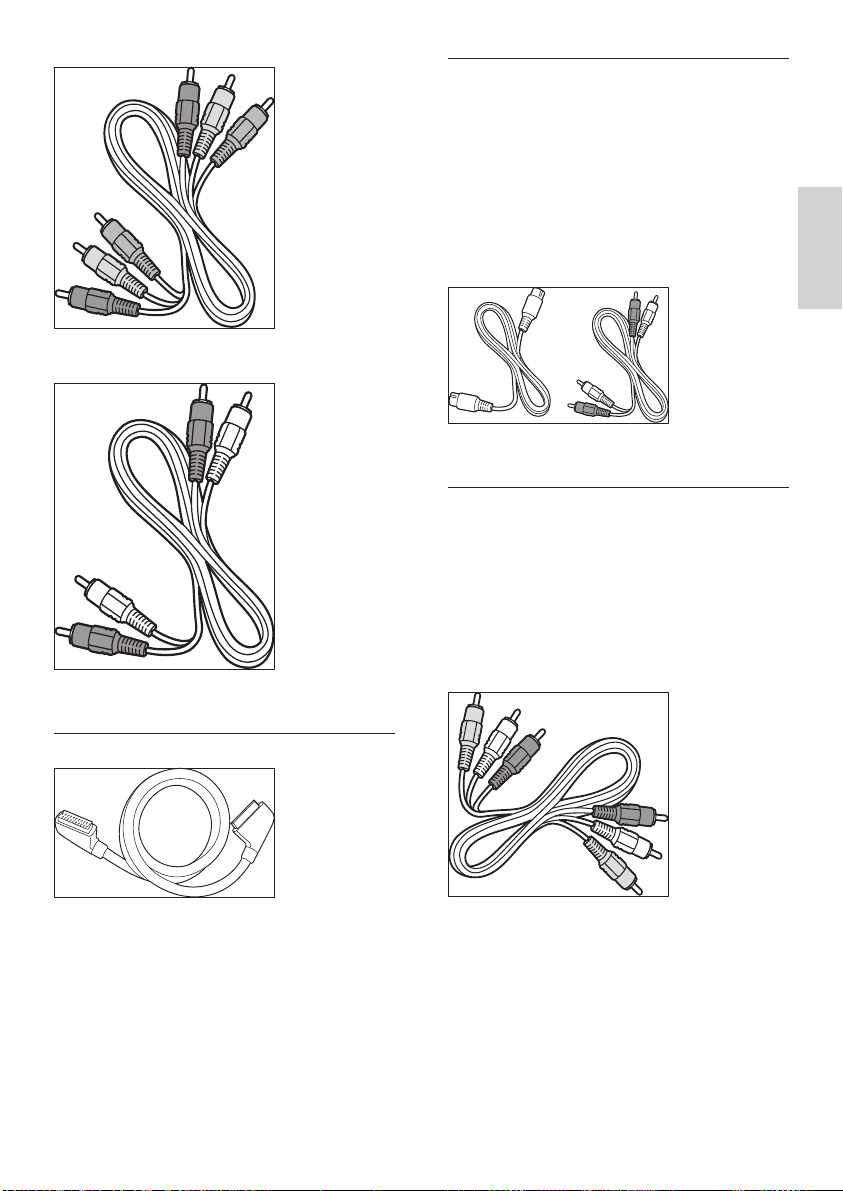
Komponentni video kabl - Crveni, Zeleni, Plavi
Audio L/R kabl – Crveni, Beli
S-Video – Dobar kvalitet
S-Video, koji je analogni priključak, daje bolji
kvalitet slike od kompozitnog video priključka.
Pri povezivanju uređaja pomoću S-Video
priključka, S-Video kabl priključite na S-Video
priključak na bočnoj strani televizora. Morate
priključiti poseban Audio L/R kabl sa uređaja na
crvene i bele Audio L/R priključke na bočnoj
strani televizora.
S-Video kabl i Audio L/R kabl (Crveni, Beli)
Kompozitni – Osnovni kvalitet
Kompozitni video obezbeđuje osnovnu
analognu povezanost, obično kombinujući (žuti)
video zvučni kabl sa (crvenim i žutim) Audio
L/R zvučnim kablom. Boje kablova i priključaka
bi trebalo da se podudaraju pri povezivanju na
kompozitni Video i Audio L/R ulazne priključke
na bočnoj strani televizora.
Srpski
SCART – Dobar kvalitet
SCART kombinuje audio i video signale u jedan
kabl. Zvučni signal je stereo, a video signal može
biti kompozitni ili S-Video. SCART ne podržava
video signale visoke defi nicije i on je analogan.
Na televizoru postoje dva SCART priključka,
EXT 1 i EXT 2.
Kompozitni audio/video kabl - žuto, crveno i
belo
SR
43
Page 45

Povezivanje uređaja
Ovaj odeljak sadrži informacije o načinu
povezivanja različitih uređaja, kao i primere koji
se nalaze u Priručniku za brzo podešavanje.
Oprez
Pre povezivanja uređaja isključite kabl iz struje. •
Napomena
Za povezivanje uređaja za televizor se mogu koristiti •
različiti tipovi priključaka, u zavisnosti od dostupnosti i
potrebe.
Blu-ray disk plejer
Za pun video signal visoke defi nicije, povežite
HDMI kabl kao što je prikazano:
HDMI
OUT
Satelitski prijemnik
Za prijem analognih kanala preko antene i
digitalnih kanala preko satelitskog prijemnika,
povežite kabl antene i SCART kabl kao što je
prikazano:
DVD Player
BLU-RAY DISC PLAYER
DVD plejer
Za DVD video signal, povežite SCART kabl kao
što je prikazano:
44
SR
HD digitalni prijemnik
Da biste analogne kanale primali pomoću
antene, a digitalne pomoću HD digitalnog
prijemnika, povežite dva kabla za antenu i HDMI
kabl kao što je prikazano na slici:
SATELLITE RECEIVER
Page 46

Odvojen DVD rekorder i prijemnik
IN
Srpski
HDMI
HD DIGITAL RECEIVER / HD SATELLITE RECEIVER
Kombinovani DVD rekorder i digitalni
prijemnik
Za prijem analognih kanala preko antene i
snimanje programa na kombinovanom DVD
rekorderu i digitalnom prijemniku, povežite dva
kabla antene i jedan SCART kabl kao što je
prikazano:
OUTOUT
IN
IN
OUT
BOX
OUT
DVD RECORDER
RECEIVER/CABLE
IN
Da biste analogne kanale primali pomoću
antene, a programe snimali pomoću posebnog
DVD rekordera i prijemnika, povežite tri
kabla za antenu i tri SCART kabla kao što je
prikazano na slici:
DVD rekorder i kućni bioskop
Da biste analogne kanale primali pomoću
antene, zvuk slušali pomoću kućnog bioskopa,
a programe snimali pomoću DVD rekordera,
povežite dva kabla za antenu, jedan SCART kabl
i dva digitalna audio kabla kao što je prikazano
na slici:
DVD RECORDER / DIGITAL RECEIVER
OUT
SR
45
Page 47

OUT
DVD RECORDER
DIGITAL
HOME THEATRE
AUDIO
Napomena
Ako koristite kućni bioskop ili neki drugi audio sistem, •
najbolju sinhronizaciju slike i zvuka ćete postići ako prvo
povežete audio signal sa uređaja za reprodukciju sa
televizorom. Nakon toga, usmerite audio signal na kućni
bioskop ili na audio uređaj pomoću audio priključaka na
poleđini televizora.
Konzola za igre ili video kamera
Možda je najpraktičnije da se pokretne konzole
za igre ili video kamere povežu na bočnoj strani
televizora. Na primer, možete povezati konzolu
za igre ili video kameru za VIDEO/S-Video
and AUDIO L/R priključke na bočnoj strani
televizora. Za uređaje visoke defi nicije dostupan
je i HDMI priključak.
IN
IN
Fiksna konzola za igre ili video kamera se
mogu povezati za HDMI priključak ili EXT 3
(komponentne) priključke na zadnjem delu
televizora.
Personalni kompjuter
Pre povezivanja personalnog kompjutera (PC):
Postavite intenzitet osvežavanja •
računarskog monitora na 60 Hz.
Promenite format televizijske slike na •
[Nerazmjeran] .
Za povezivanje personalnog kompjutera za
zadnji deo televizora
1 Pomoću HDMI na DVI kabla ili HDMI-
na-DVI adaptera (prikačenog na HDMI
kabl), povežite HDMI priključak na poleđini
televizora na DVI priključak na računaru.
2 Audio kabl sa računara povežite na AUDIO
IN mini-priključak na poleđini televizora.
46
SR
Page 48

Napomena
AUDIO IN mini-priključak se mora dodeliti HDMI •
priključku (pogledajte ‘Dodavanje AUDIO-IN minipriključka’ na strani 47 ) .
Postavljanje uređaja
Kada povežete sve uređaje, morate izabrati tip
uređaja za svaki priključak.
Priključci EXT 1
EXT 1
EXT 2
EXT 3
HDMI 1
HDMI 2
HDMI 3
Side
...
2 Pritisnite da biste otvorili listu.
3 Pritisnite ili da biste izabrali priključak.
4 Pritisnite da biste otvorili listu.
5 Pritisnite ili da biste izabrali uređaj koji
je povezan sa priključkom.
6 Pritisnite OK za izbor uređaja.
7 Ponavljajte proceduru dok svim
priključcima ne dodelite odgovarajuće
uređaje.
8 Pritisnite MENU za izlaz.
Nijedan
DVD
Blu-ray
HDD/DVDR
HD rec.
Igrica
VCR
...
Srpski
Dodeljivanje uređaja priključcima
Radi lakšeg izbora i najboljeg upravljanja
signalom, dodelite uređaje priključcima na
televizoru.
1 Pritisnite MENU na daljinskom upravljaču
i izaberite [TV meni] > [Instaliranje] >
[Priključci] .
Dodavanje AUDIO-IN mini-priključka
Ako audio kabl sa računara priključite na
AUDIO IN mini-priključak na poleđini televizora,
taj priključak morate dodeliti HDMI priključku.
1 Pritisnite MENU na daljinskom upravljaču
i izaberite [TV meni] > [Instaliranje] >
[Priključci] > [Audio In L/R] .
47
SR
Page 49

Priključci AUDIO IN L/R
...
EXT 3
HDMI 1
HDMI 2
HDMI 3
Side
AUDIO IN L/R
Nijedan
HDMI 1
HDMI 2
HDMI 3
2 Pritisnite da biste otvorili listu.
3 Pritisnite ili da biste izabrali HDMI
priključak koji se koristi za vezu sa
računarom.
4 Pritisnite MENU za izlaz.
Dodeljivanje dekodera za kanal
Dekodere za digitalne kanale možete priključiti
na EXT 1 ili EXT 2 (SCART). Televizijski kanal
morate dodeliti kao kanal za dekodiranje. Zatim
dodelite priključak na koji je priključen dekoder.
1 Pritisnite MENU na daljinskom upravljaču
i izaberite [TV meni] > [Instaliranje] >
[Dekoder] > [Kanal] .
2 Pritisnite da biste otvorili listu.
3 Pritisnite ili da biste izabrali kanal za
dekodiranje.
4 Pritisnite i vratite se nazad da biste
izabrali [Status] .
5 Pritisnite ili da biste izabrali priključak
koji koristi dekoder.
6 Pritisnite MENU za izlaz.
Korišćenje funkcije Philips
EasyLink
Vaš televizor podržava tehnologiju Philips
EasyLink koja omogućava reprodukciju i odlazak
u režim mirovanja pritiskom na jedan taster
između uređaja koji podržavaju ovu tehnologiju.
Usaglašeni uređaji moraju biti povezani za
televizor putem HDMI i moraju biti dodeljeni.
Omogućavanje ili onemogućavanje
funkcije EasyLink
1 Pritisnite MENU na daljinskom upravljaču,
zatim izaberite [TV meni] > [Instaliranje]
> [Preference] > [EasyLink] .
2 Izaberite [Uklj.] ili [Isk.] .
Korišćenje reprodukcije pomoću
jednog tastera
1 Kada omogućite funkciju EasyLink, pritisnite
dugme za pokretanje reprodukcije na
vašem uređaju.
Televizor se automatski prebacuje na »
odgovarajući izvor.
Korišćenje stavljanja u režim
pripravnosti pomoću jednog tastera
1 Pritisnite i držite pritisnutim dugme za
prelazak u
televizoru ili daljinskom upravljaču najmanje
tri sekunde.
Televizor i svi priključeni HDMI uređaji »
prelaze u stanje pripravnosti.
stanje pripravnosti na
Priprema televizora za
digitalne usluge
Šifrovane digitalne kanale možete dekodirati
pomoću uređaja Conditional Access Module
48
SR
Page 50

(CAM) i pametne kartice koju ste dobili od
dobavljača digitalnog programa.
Pomoću CAM uređaja možete omogućiti
nekoliko digitalnih usluga, u zavisnosti od
operatora i usluga koje odaberete (na primer,
pay TV). Obratite se dobavljaču digitalnog
programa da biste dobili više informacija o
uslugama i uslovima.
Korišćenje Modula uslovnog pristupa
(Conditional Access Module / CAM)
Oprez
Isključite televizor pre priključivanja CAM uređaja. •
Obavezno pratite sledeća uputstva. Pogrešnim
priključivanjem CAM uređaja možete oštetiti sam
uređaj i televizor.
1 Prateći uputstva koja su odštampana
na CAM uređaju, lagano ga ubacite
u zajednički interfejs na bočnoj strani
televizora.
Srpski
3 Uključite televizor i sačekajte da se CAM
uređaj aktivira. Ovo može potrajati
nekoliko minuta.
Napomena
Nemojte uklanjati CAM uređaj iz slota. Time ćete •
deaktivirati digitalne usluge.
2 Gurnite CAM uređaj do kraja.
Pristup CAM uređajima
1 Nakon stavljanja i aktiviranja CAM uređaja,
pritisnite MENU na daljinskom upravljaču
i izaberite [TV meni] > [Odlike] >
[Zajednički interfejs] .
Ova opcija je dostupna samo ako je CAM
uređaj pravilno umetnut i aktiviran. Aplikacije
i sadržaj na ekranu obezbeđuje dobavljač
digitalnog programa.
SR
49
Page 51

9 Tehničke
Priključci (Zadnji)
specifikacije
Specifi kacije proizvoda-
Podržane rezolucije prikaza
Računarski formati
Rezolucija – intenzitet osvežavanja:•
640 x 480 - 60Hz•
800 x 600 - 60Hz•
1024 x 768 - 60Hz•
1920 x 1080i - 60Hz•
1920 x 1080p - 60Hz•
Video formati
Rezolucija – intenzitet osvežavanja:•
480i - 60Hz•
480p - 60Hz•
576i - 50Hz•
576p - 50Hz•
720p - 50Hz, 60Hz•
1080i - 50Hz, 60Hz•
1080p - 24Hz, 25Hz, 30Hz•
1080p - 50Hz, 60Hz•
Podešivač / Prijem / Prenos
Ulaz za antenu: 75 oma koaksijalni (IEC75)•
TV sistem: DVB COFDM 2K/8K•
Video reprodukcija: NTSC, SECAM, PAL•
DVB zemaljski (pogledajte listu država na •
poleđini televizora)
EXT 1 (SCART): Audio L/R, CVBS ulaz/•
izlaz, RGB
EXT 2 (SCART): Audio L/R, CVBS ulaz/•
izlaz, RGB
EXT 3: komponentni (Y Pb Pr), Audio L/R •
ulaz
HDMI 2.1.03.•
Napomena
Broj raspoloživih HDMI priključaka može se razlikovati •
u zavisnosti od vašeg modela televizora.
SPDIF OUT: digitalni audio izlaz (koaksijalni •
činč-S/PDIF). Sinhronizacija prikaza.
AUDIO OUT L/R: analogni audio izlaz.•
TV ANTENNA•
AUDIO IN: audio mini-priključak za •
povezivanje računara pomoću DVI/HDMI.
Priključci (stranični)
Izlaz za slušalice (stereo mini-utičnica)•
AUDIO L/R ulaz•
Video (CVBS) ulaz•
S-Video•
USB•
HDMI•
Zajednički interfejs (CAM slot)•
Multimedija
Veza: USB•
Formati za reprodukciju: MP3, Linear PCM, •
projekcija slajdova (.alb), JPEG
Daljinski upravljač
Type: RC4452•
Baterije: 2 x AA •
50
SR
Energija
Glavni izvor napajanja: AC 220-240V •
(±10%)
Potrošnja struje u režimu mirovanja: •
pogledajte tehničke specifi kacije na adresi
www.philips.com
Temperatura prostorije: 5°C - 35°C•
Specifi kacije podležu promenama bez •
predhodne najave. Za detaljne specifi kacije
ovog proizvoda pođite na www.philips.
com/support.
Page 52

10 Rešavanje
problema
Ovaj odeljak sadrži informacije o problemima
koji se najčešće pojavljuju i odgovarajućim
rešenjima.
Kada uključujete televizor, isključujete ga ili ga
postavljate u stanje pripravnosti, iz kućišta se
čuju zvuci pucketanja:
Ne preduzimajte ništa. Ti zvukovi •
predstavljaju uobičajeno širenje i skupljanje
kućišta pri hlađenju i zagrevanju. Ovo ne
utiče na performanse.
Srpski
Problemi sa TV kanalima
Opšti problemi sa
televizorom
Televizor neće da se upali:
Isključite naponski kabl iz zidne utičnice, •
sačekajte jedan minut pa ga ponovo
priključite.
Proverite da li je naponski kabl ispravno •
priključen i da li ima napona u mreži.
Daljinski upravljač ne radi kako bi trebalo:
Proverite da li su baterije u daljinskom •
upravljaču ispravno umetnute, prema +/pravilu.
Zamenite baterije u ako su istrošene ili •
slabe.
Očistite daljinski upravljač i senzor na •
televizoru.
Indikator stanja pripravnosti na televizoru
trepće crveno:
Isključite televizor pa isključite naponski •
kabl iz zidne utičnice. Sačekajte da se
televizor ohladi pre nego što priključite
naponski kabl i ponovo ga uključite. Ako
indikator nastavi da trepće, obratite se
centru za podršku kupcima.
Zaboravili ste kôd za otključavanje funkcije
Dečija brava
• Unesite ‘8888’ (pogledajte ‘Zaključavanje TV
kanala ili povezanih uređaja (Dečija brava)’
na strani 29 ) .
TV meni je na pogrešnom jeziku
Podesite željeni jezik TV menija (pogledajte •
‘Korak 1 Odaberite jezik menija’ na strani
36 ) .
Prethodno podešeni kanali se ne pojavljuju i
listi kanala:
Proverite da li je izabrana ispravna lista. •
Kanal je možda premešten u • [Ponovni
raspored] meni. Da biste pristupili meniju,
pritisnite MENU na daljinskom upravljaču
i izaberite [TV meni] > [Instaliranje] >
[Instaliranje kanala] > [Ponovni raspored] .
Tokom podešavanja nisu pronađeni digitalni
kanali:
Proverite da li televizor podržava DVB-T u
vašoj zemlji. Pogledajte listu država na poleđini
televizora.
Problemi sa zvukom
Televizor prikazuje sliku, ali nema zvuka:
Napomena
Ako nema audio signala, televizor će automatski isključiti •
audio izlaz i neće prijaviti kvar.
Proverite da li su svi kablovi ispravno •
priključeni.
Uverite se da jačina zvuka nije postavljena •
na 0.
Proverite da li je zvuk isključen. •
Nema slike, a kvalitet zvuka je loš:
Proverite postavke [Zvuk] i uverite se da je
izabrano [Stereo] i da su postavke [Ekvilajzer]
pravilne. Ako je potrebno, pokušajte da
ponovno postavite audio postavke na
[Standard] .
SR
51
Page 53

Ima slike, ali zvuk dolazi iz samo jednog
zvučnika:
Proverite da li je [Balans] pravilno podešen.
Problemi sa slikom
Indikator uključenosti uređaja je uključen, ali
nema slike:
Proverite da li je antena ispravno •
priključena.
Proverite da li je izabran odgovarajući •
uređaj.
Ima zvuka, ali nema slike:
• Proverite da li su postavke slike pravilno
podešene (pogledajte ‘Podešavanje
postavki slike’ na strani 19 ) .
Imate slab prijem signala sa antene:
Proverite da i je antena ispravno •
priključena na televizor.
Zvučnici, neuzemljeni audio uređaji, •
neonska svetla, visoke zgrade i planine
mogu uticati na kvalitet slike. Pokušajte
da popravite kvalitet prijema tako što
ćete promeniti usmerenje antene ili tako
što ćete odmaknuti druge uređaje od
televizora.
• Proverite da li je izabran odgovarajući
televizijski sistem za vaš region (pogledajte
‘1. korak Izaberite sistem’ na strani 37 ) .
• Ako je prijem loš na samo jednom kanalu,
pokušajte fi no da podesite taj kanal.
(pogledajte ‘Fino podešavanje analognih
kanala’ na strani 38 )
Kvalitet slike sa povezanih uređaja je loš:
Proverite da li su uređaji ispravno povezani. •
Ta k o đe, uverite se da su uređaji dodeljeni
priključcima.
• Proverite da li su postavke slike pravilno
podešene (pogledajte ‘Podešavanje
postavki slike’ na strani 19 ) .
Televizor nije sačuvao moje postavke:
Proverite da li je televizor u modu Dom, •
koji vam omogućava potpunu fl eksibilnost
pri menjanju postavki.
Veličina slike ne odgovara veličini ekrana,
prevelika je ili premala:
• Pokušajte sa drugačijim formatom slike
(pogledajte ‘Promena formata slike’ na
strani 21 ) .
Dodelite svoj uređaj priključcima. •
Pozicija slike na ekranu je neispravna:
Slika koju emituju neki uređaji ne popunjava
ekran u potpunosti. Proverite izlazni signal sa
uređaja.
Problemi sa HDMI vezom
Imate problema sa HDMI uređajima
Podrška za HDCP može uticati na •
odlaganje prikazivanja sadržaja sa uređaja
na televizoru.
Ako televizor ne prepoznaje uređaj, a na •
ekranu nema slike, probajte da pređete sa
jednog uređaja na drugi i obrnuto da biste
poništili vezu.
Ukoliko reprodukcija zvuka postane •
isprekidana, proverite korisnički priručnik
HDMI uređaja da biste proverili ispravnost •
postavki izlaza. Takođe, pokušajte da
povežete audio signal sa HDMI uređaja sa
televizorom pomoću AUDIO IN priključka
na poleđini televizora.
Ako koristite HDMI-na-DVI adapter ili •
HDMI na DVI kabl, proverite da li je još
neki kabl povezan na AUDIO IN priključak.
Ta k o đe morate dodeliti audio priključak.
Problemi sa USB vezom
Televizor ne prikazuje sadržaj USB uređaja:
Postavite uređaj u režim „Mass Storage •
Class“, prateći uputstva u dokumentaciji
uređaja.
USB uređaj možda nije kompatibilan sa •
televizorom.
• Nisu podržani svi tipovi audio datoteka i
slika (pogledajte ‘Tehničke specifi kacije’ na
strani 50 ) .UM - 32/37/42/47 - PFL7603D
- _10/_12
52
SR
Page 54

Audio datoteke i slike se ne reprodukuju i
prikazuju ispravno
Performanse USB uređaja možda •
ograničavaju brzinu prenosa.
Problemi sa PC vezom
Prikaz slike sa računara na televizoru nije
stabilan ili nije sinhronizovan:
Proverite da li je na računaru izabrana podržana
rezolucija i intenzitet osvežavanja. (pogledajte
‘Tehničke specifi kacije’ na strani 50 )
Kontaktirajte nas
Ako ne možete da rešite problem, pogledajte
Najčešća pitanja za ovaj model televizora na
adresi www.philips.com/support.
Ako problem ostane nerešen, obratite se centru
za podršku kupcima za vašu zemlju, kao što je
navedeno u korisničkom priručniku.
Upozorenje
Ne pokušavajte da samostalno popravite televizor. Ovo •
može izazvati ozbiljne povrede, nepopravljivu štetu na
televizoru ili garanciju učiniti nevažećom.
Napomena
Pre nego što nas kontaktirate, pripremite oznaku •
modela televizora i serijski broj. Ti brojevi su dostupni
na poleđini ili na bočnoj strani televizora, kao i na
pakovanju.
Srpski
53
SR
